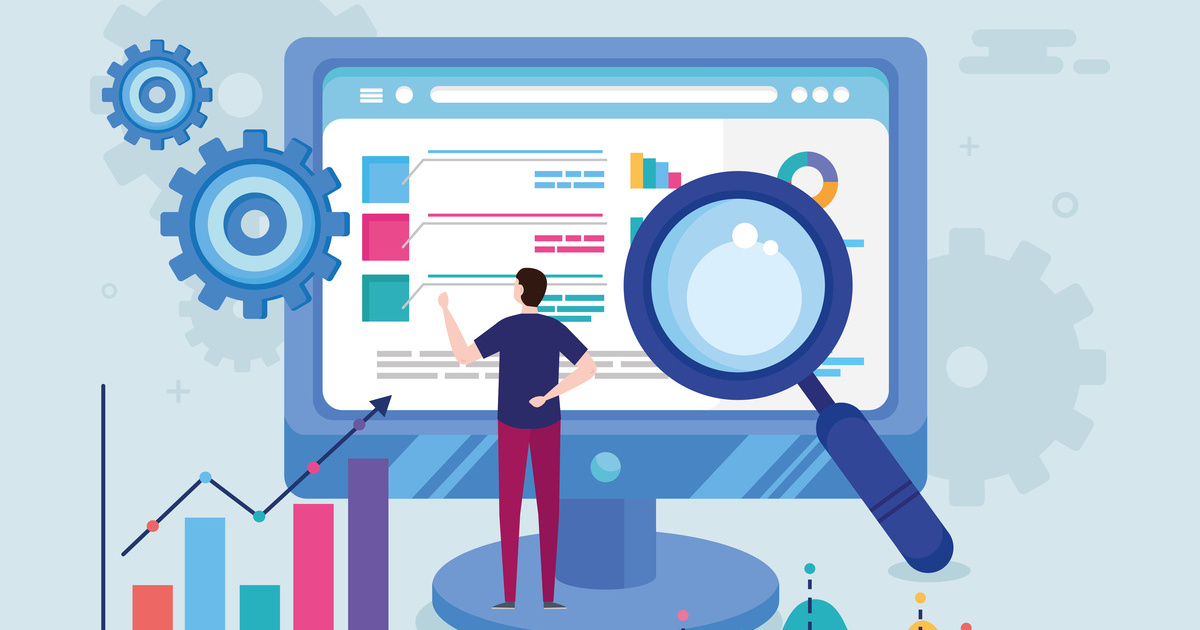生徒
生徒自分のブログの検索結果の順位などを調べて分析したいです



検索順位チェックのクラウドサービスNobilistaについて説明します
ブログの運用では検索エンジンでの順位が重要
ブログを運用してアクセス数を増やすには、以下のことを日々チェックする必要があると言われています。
- 自分のサイトが検索サービスで何番目に表示されるか
- 狙ったキーワードでのアクセスの見込み数はどのくらいか
- どの記事を編集すればアクセス数を増やせそうか
ただ、これらの確認を、自力で毎日行うのは手間が掛かって難しいです。
そのため、検索順位チェックツールを使って、自動的しているサイトがほとんどです。
- 検索順位チェックをする意味とできること
- 検索順位チェックのクラウドサービスNobilistaの使い方
検索順位チェックツールについて
検索順位チェックツールは、主に以下のことが行えます。
- 指定したキーワードで自分のサイトが検索順位で何位かを調べる
- 指定したキーワードで見込めるアクセス数を調べる
本格的に使うには有料の製品やサービスが不可欠
無料で利用できる検索順位チェックツールもありますが、データを日々分析するには有料のツールやサービスが必要です。
インストール型とクラウドサービス型がある
検索順位チェックツールには、PCにインストールするタイプのものとクラウドサービスを利用するものとがあります。
| インストール型 | クラウド型 |
|---|---|
| PCにインストール 分析の自由度が高い 料金は買い切りまたはサブスクリプション インストールOSに制約がある | ブラウザでアクセス 何もしなくても自動で結果を取得 料金はサブスクリプション 機能はやや限られる |
高度な分析を行う場合はインストール型が向いていますが、まずは検索順位チェックを活用できるか試したいのであれば、手軽に始められるクラウドサービス型でも十分だと思います。
Nobilistaについて
Nobilistaは検索順位チェックのクラウドサービスです。
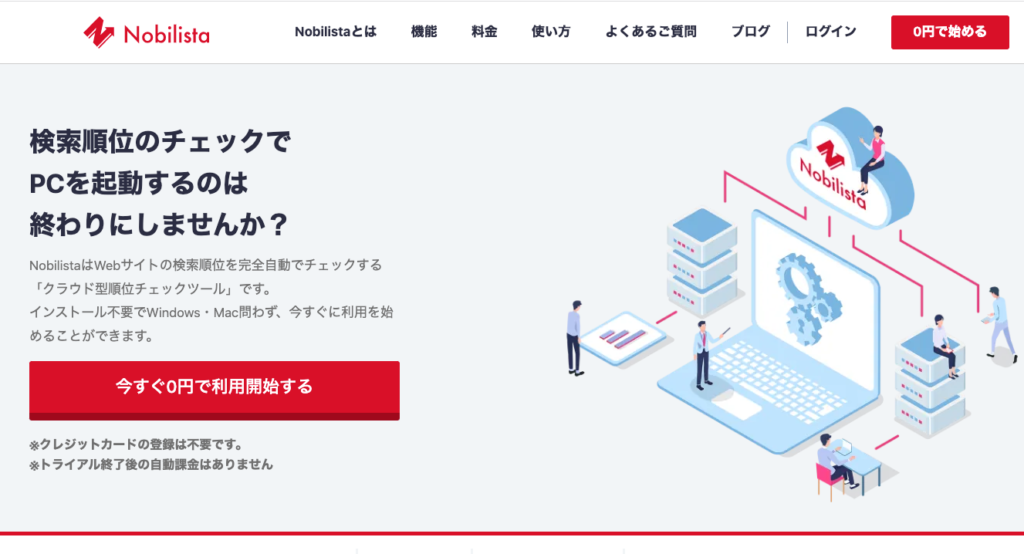
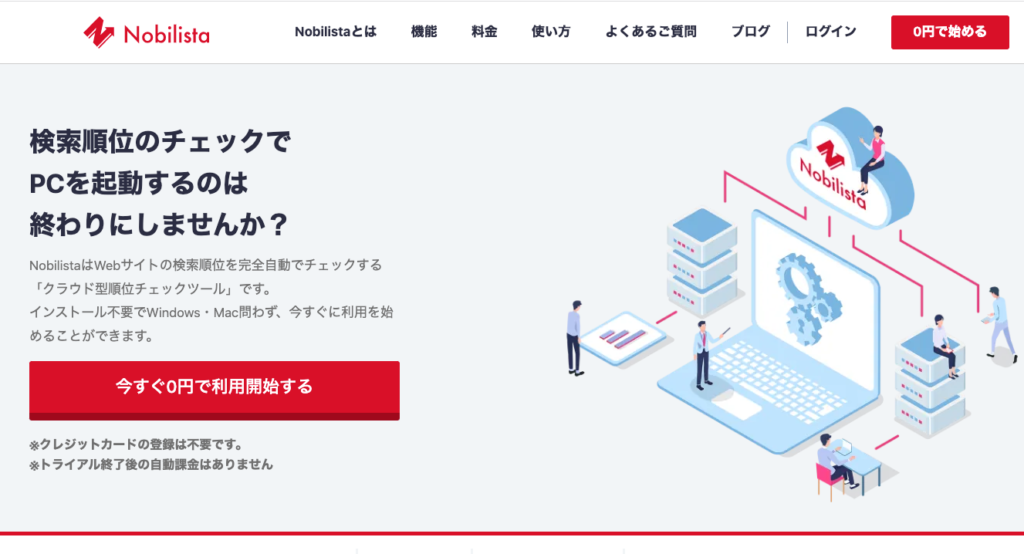
Nobilistaの料金プラン
Nobilistaの料金プランは以下のようになっています。
登録したいキーワードの数に従って料金が上がっていく形になっています。
| パーソナルプラン | ビジネスプラン | |
|---|---|---|
| 料金 | 990円/月(税込) | 1,290〜5,990円/月(税込) |
| キーワード数 | 150 | 200〜1,000 |
| 登録サイト数 | 3 | 10 |
| 順位自動計測 | ||
| 計測範囲 | 1~100位 | 1~100位 |
| 競合サイト順位計測 |
アカウントを作成する
Nobilistaを利用するには、アカウントを作成する必要があります。
トップページの0円で始めるボタンをクリックします。
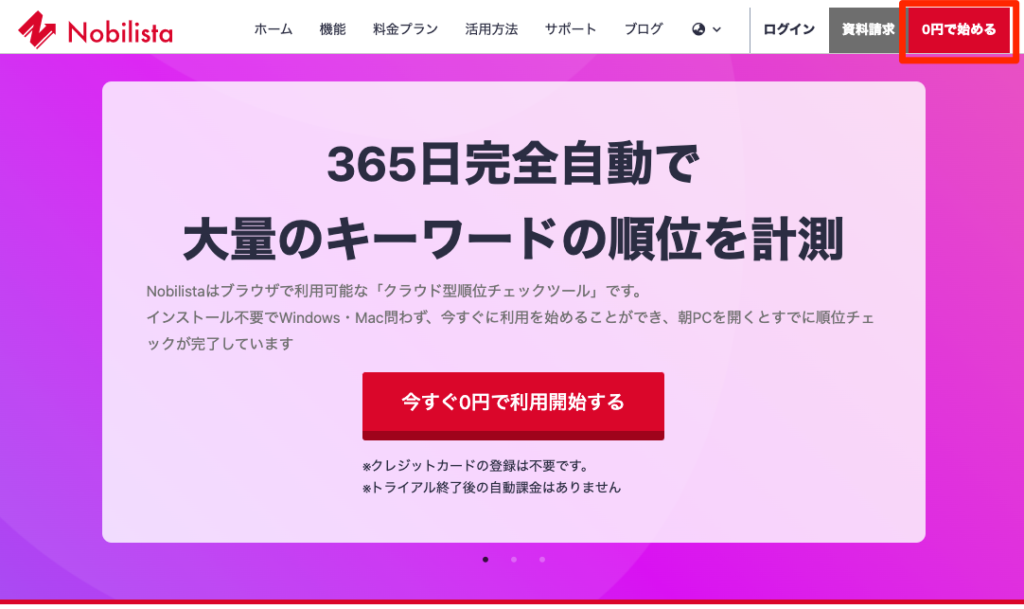
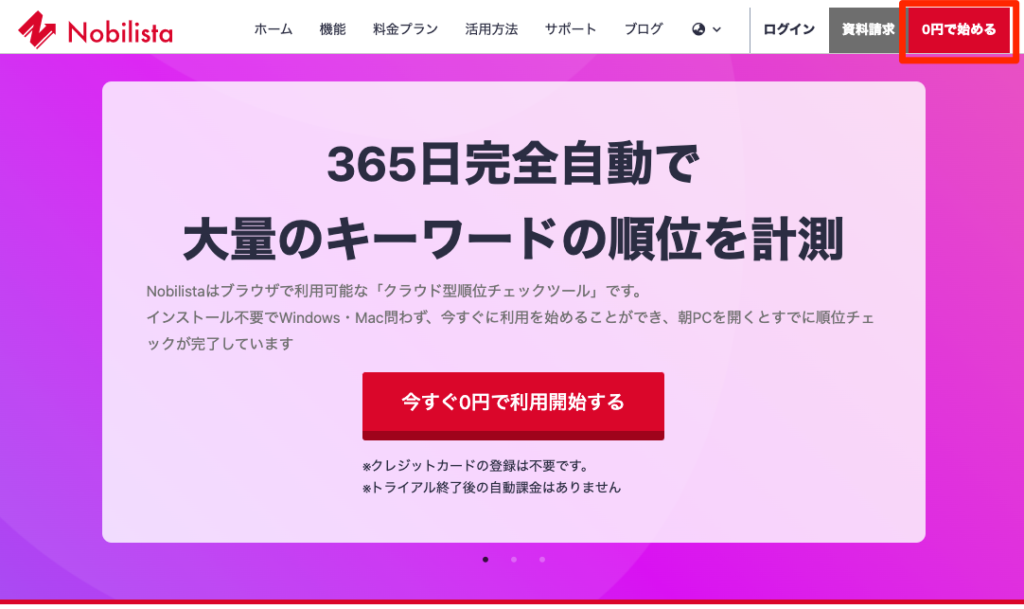
メールアドレスとパスワードを入力するか、Google認証でアカウントを登録します。
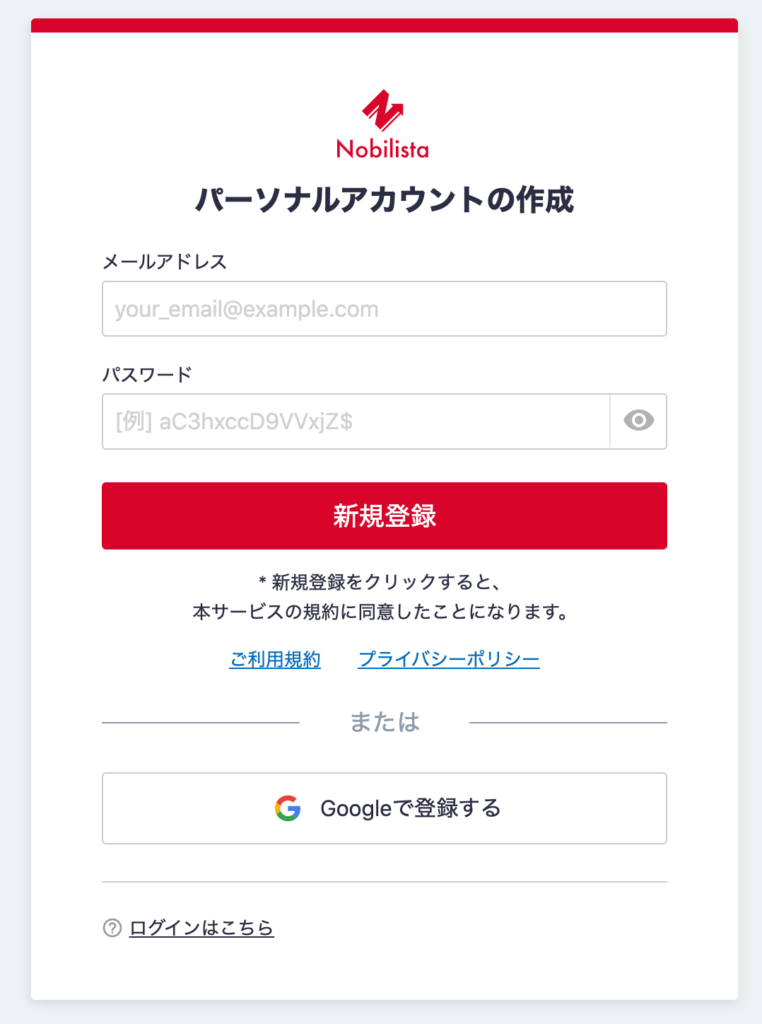
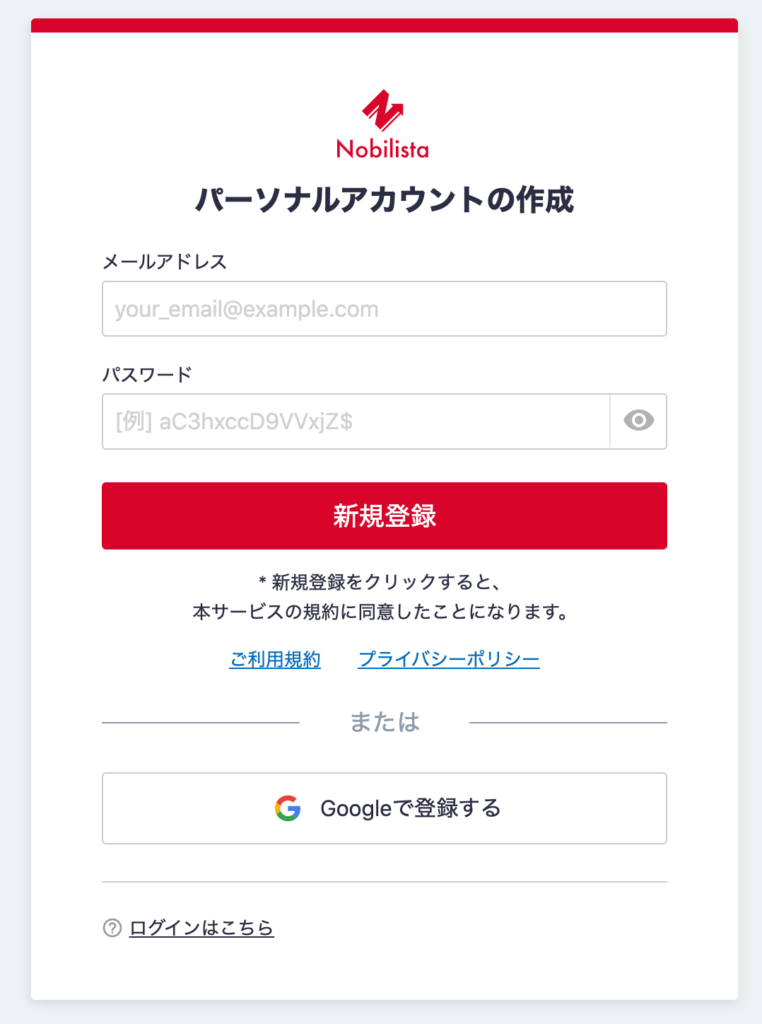
アカウントを登録すると、すぐに利用できます。
7日間はトライアル期間で無料ですべての機能を試すことができます。
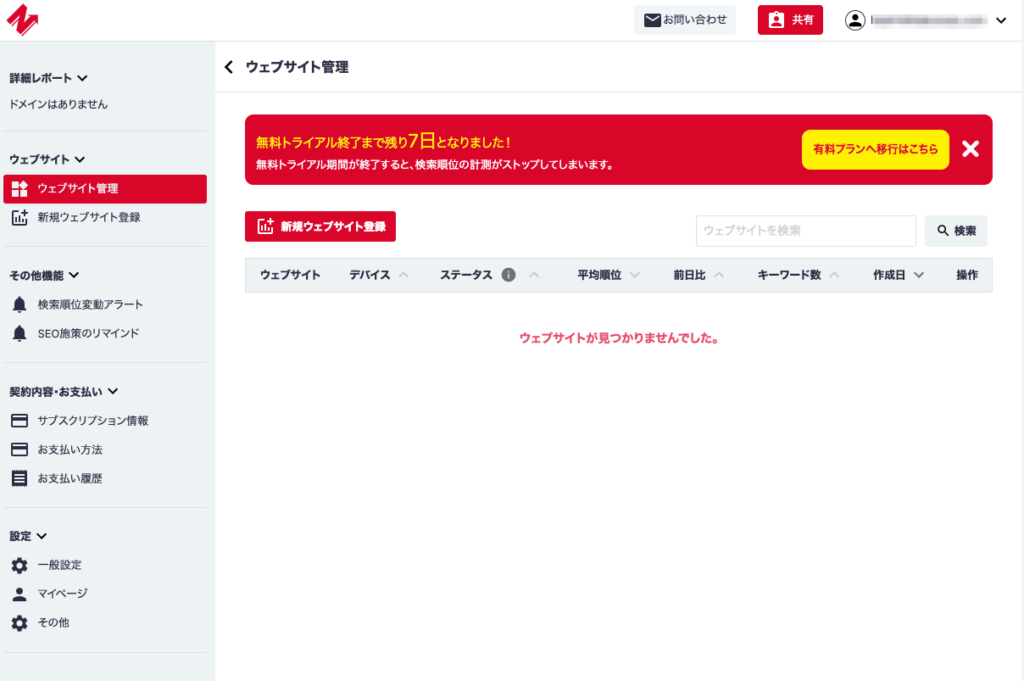
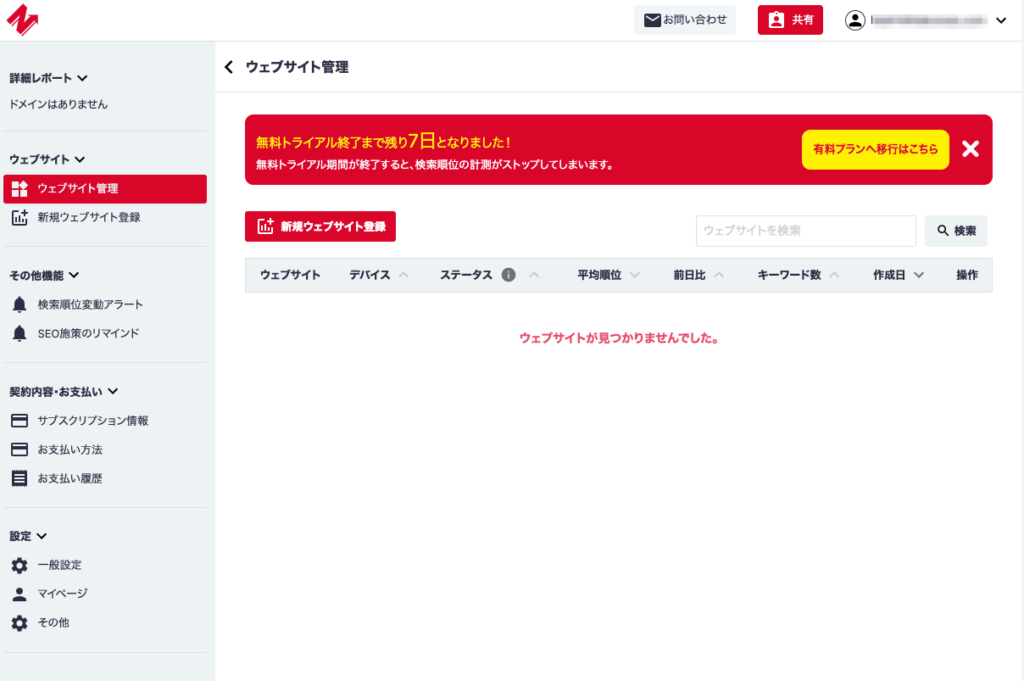
利用するWEBサイトの登録
まずは自分のWEBサイトを登録します。
WEBサイトを登録するには 新規ウェブサイト登録ボタンをクリックします。
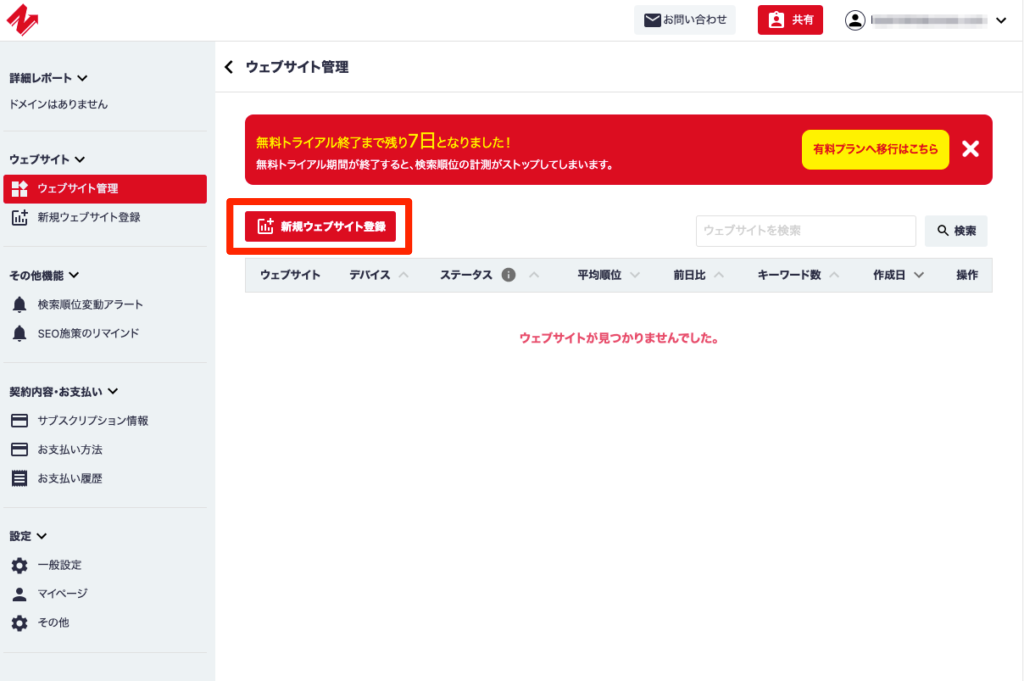
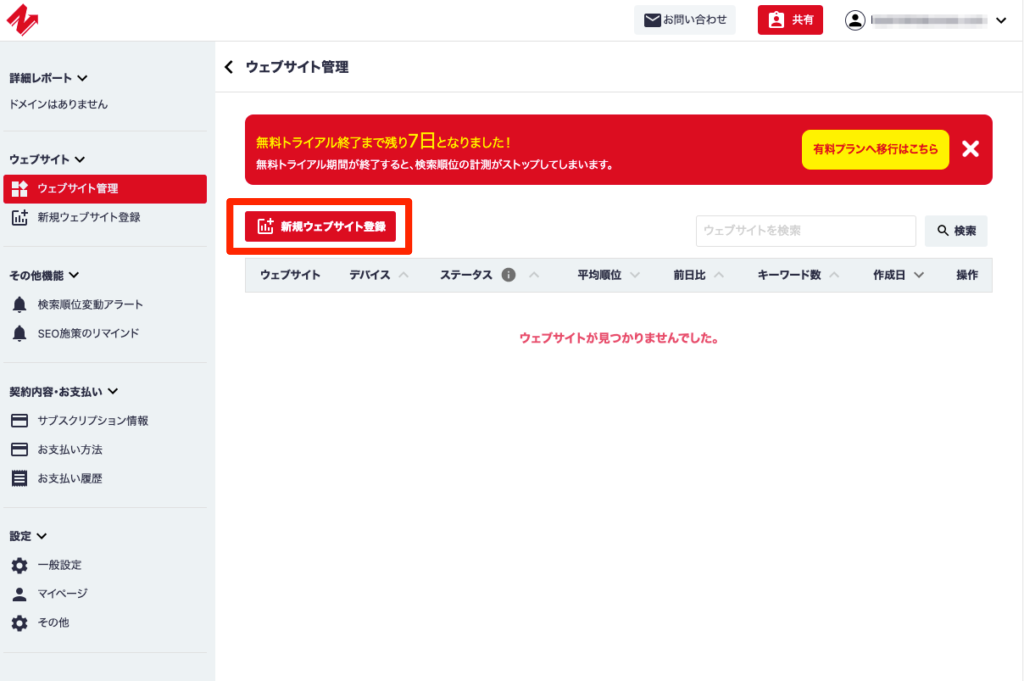
自分のサイトのURLを登録
STEP1では自分のサイトのURLを入力して 次に進むボタンをクリックします。
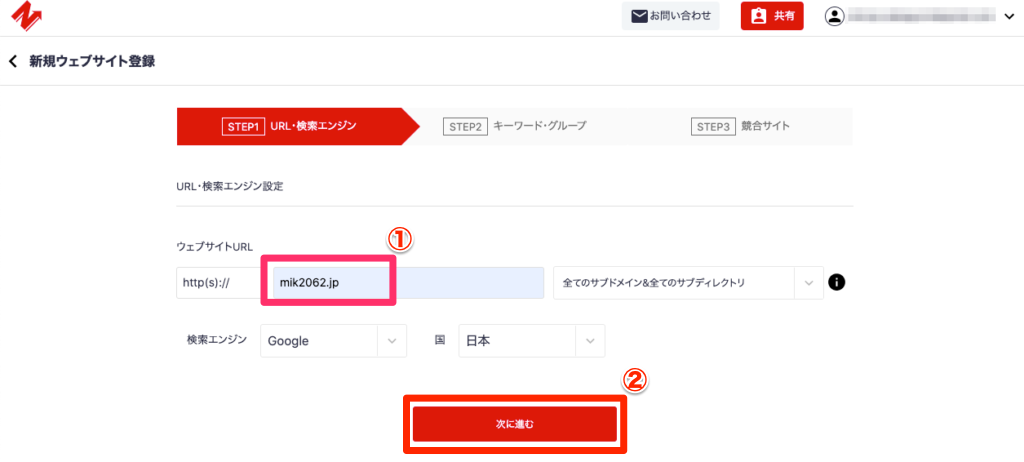
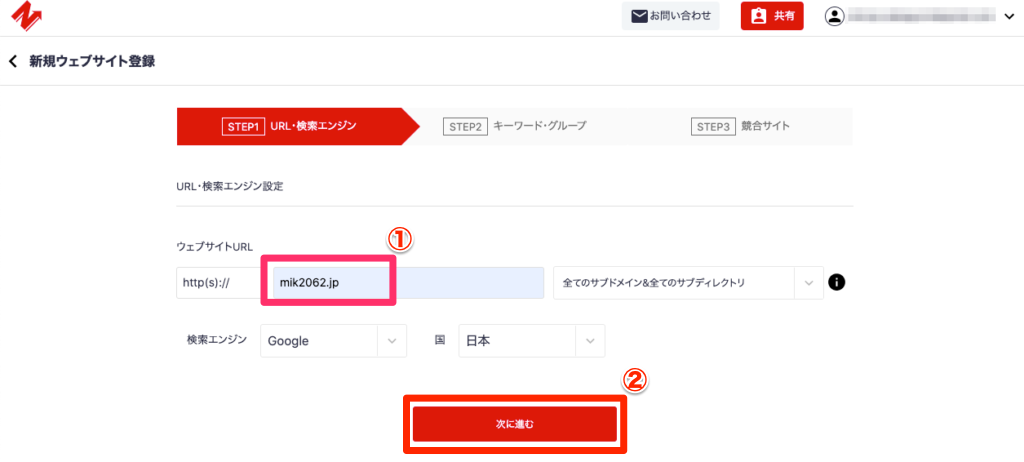
順位を調べたいキーワードを登録
STEP2では自分のサイトが検索サイトで何位なのかを調べたいキーワードを入力します。
キーワード入力欄にキーワードを入力して キーワードを追加するボタンをクリックします。
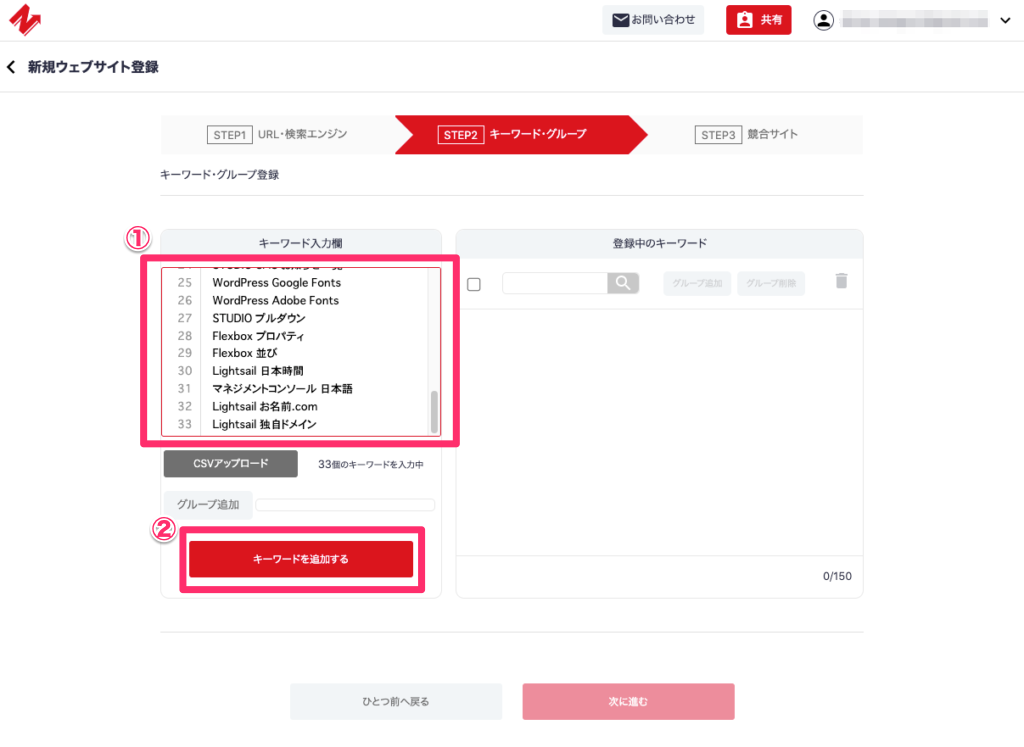
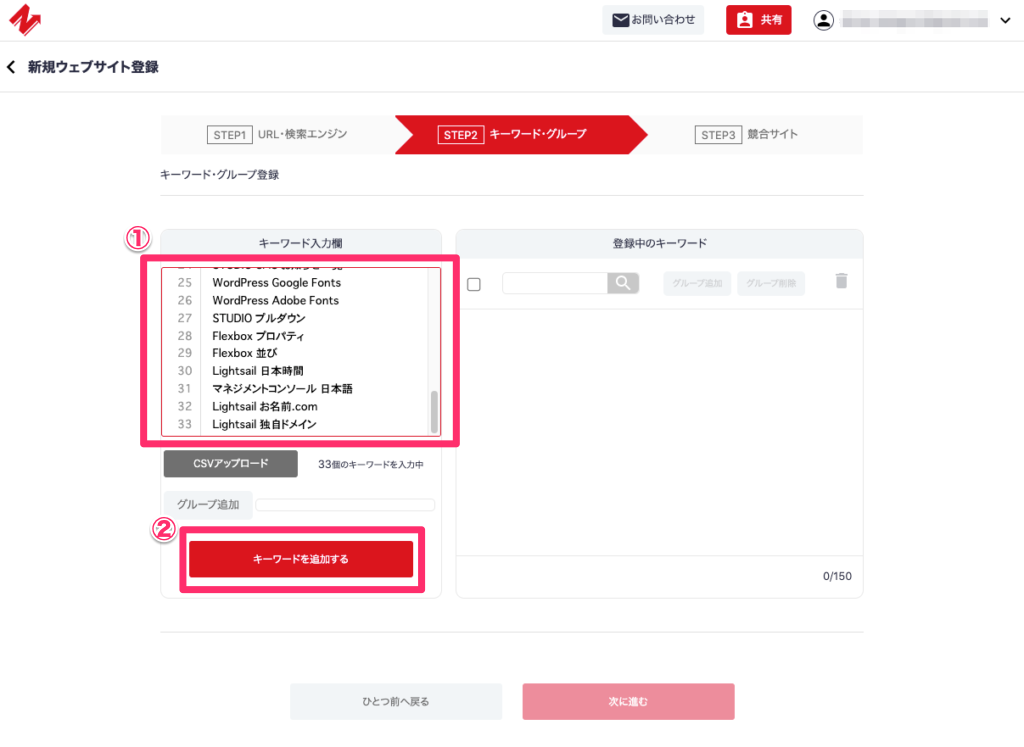
入力したキーワードが登録中のキーワードに移動します。
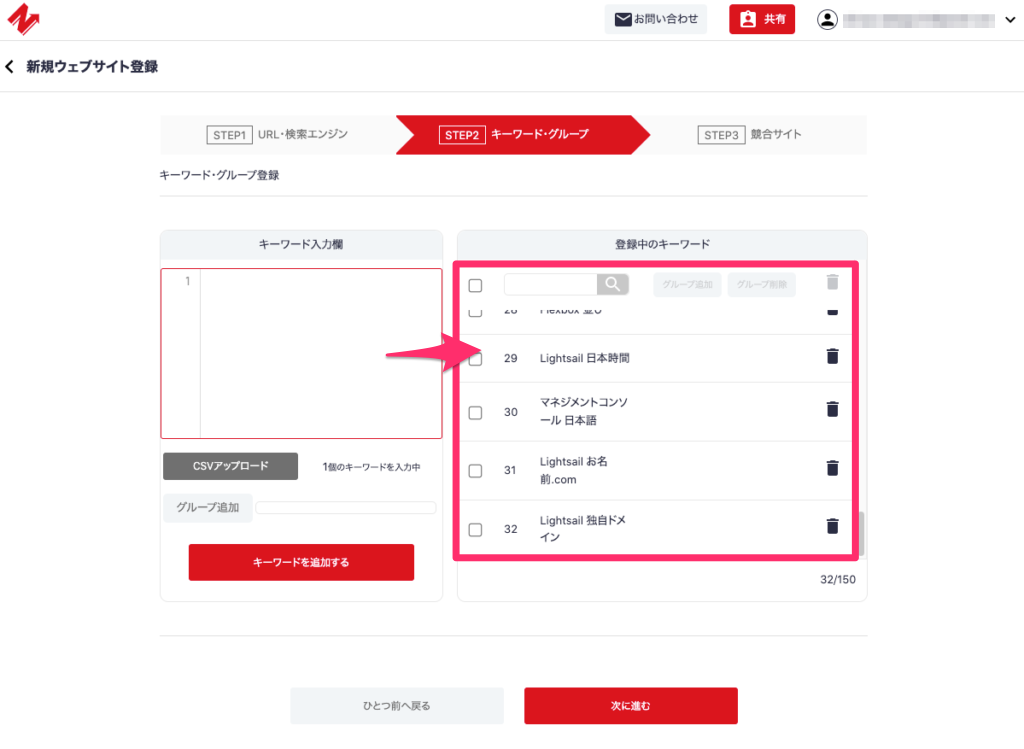
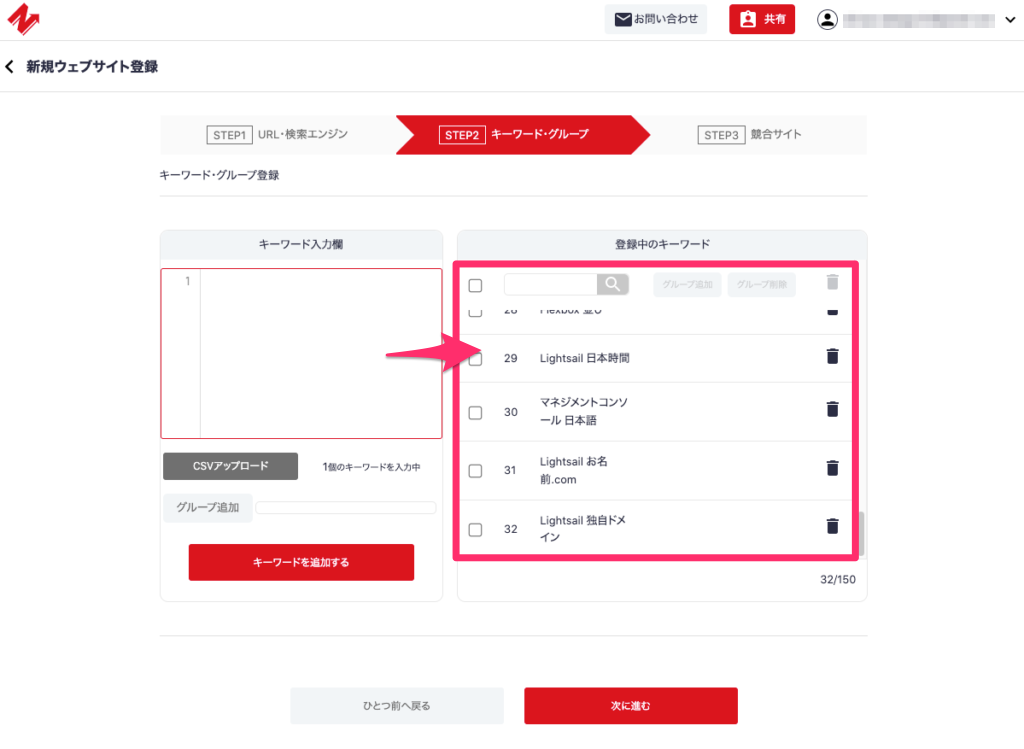
キーワードのグループ化
キーワードにグループを登録すると、登録したキーワードをグループ単位で操作できるようになります。
グループの新規登録
グループを作成するにはグループ追加ボタンをクリックします。
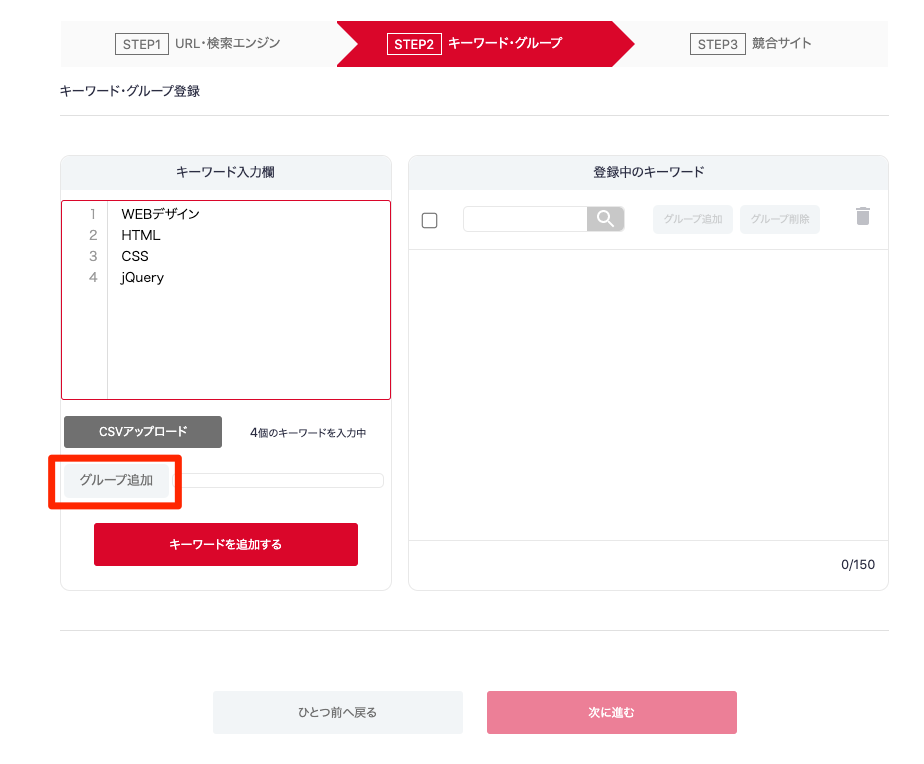
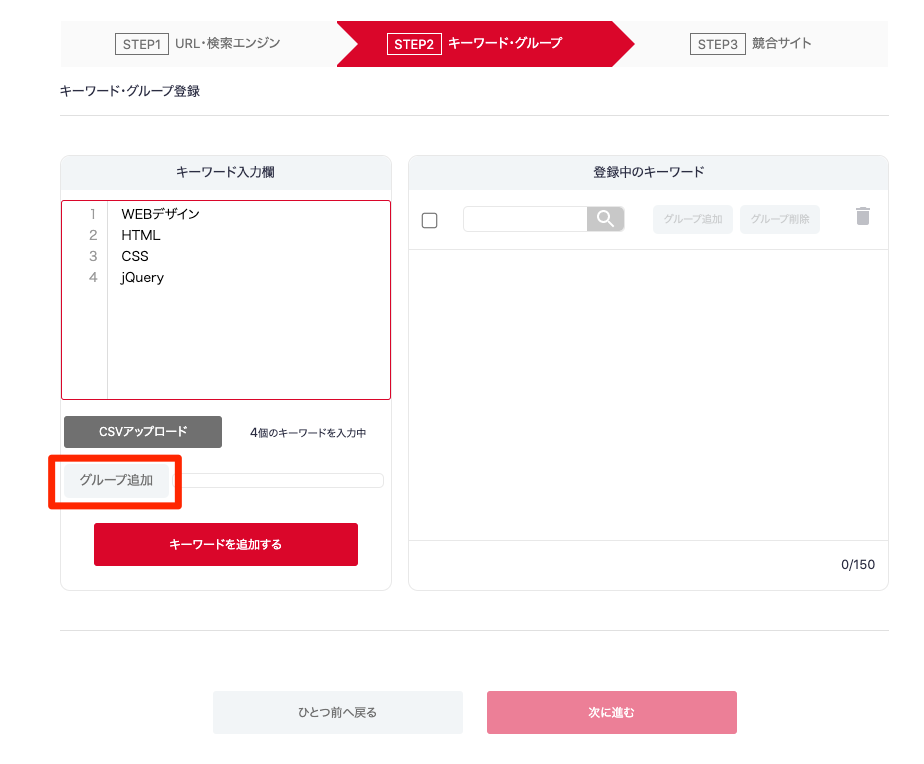
グループ名を入力して+をクリックします。
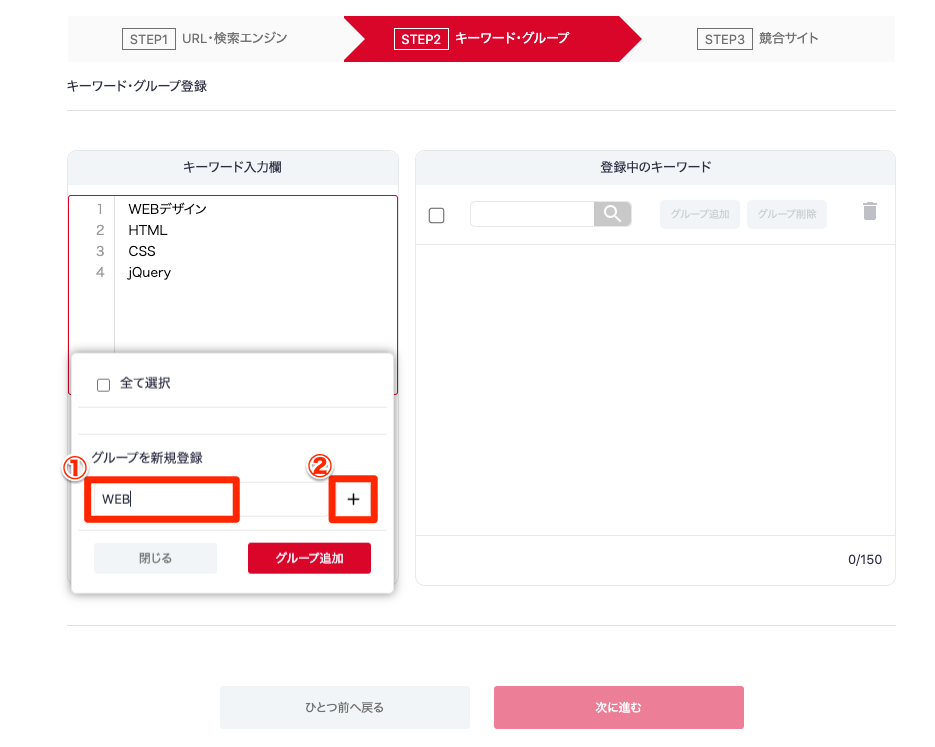
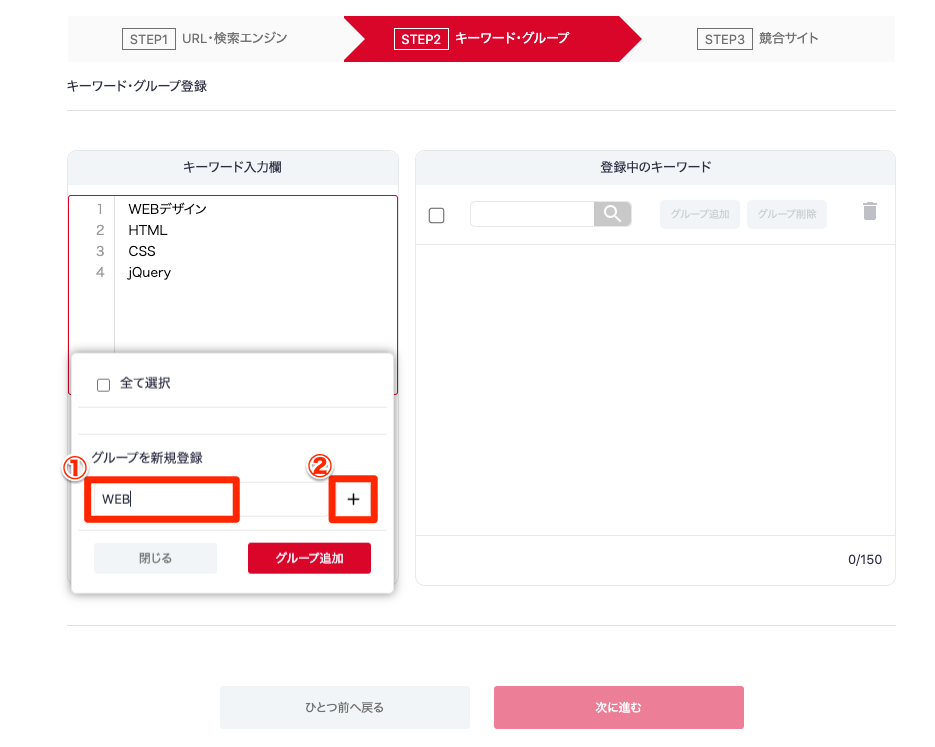
作成されたグループはリストに表示されます。
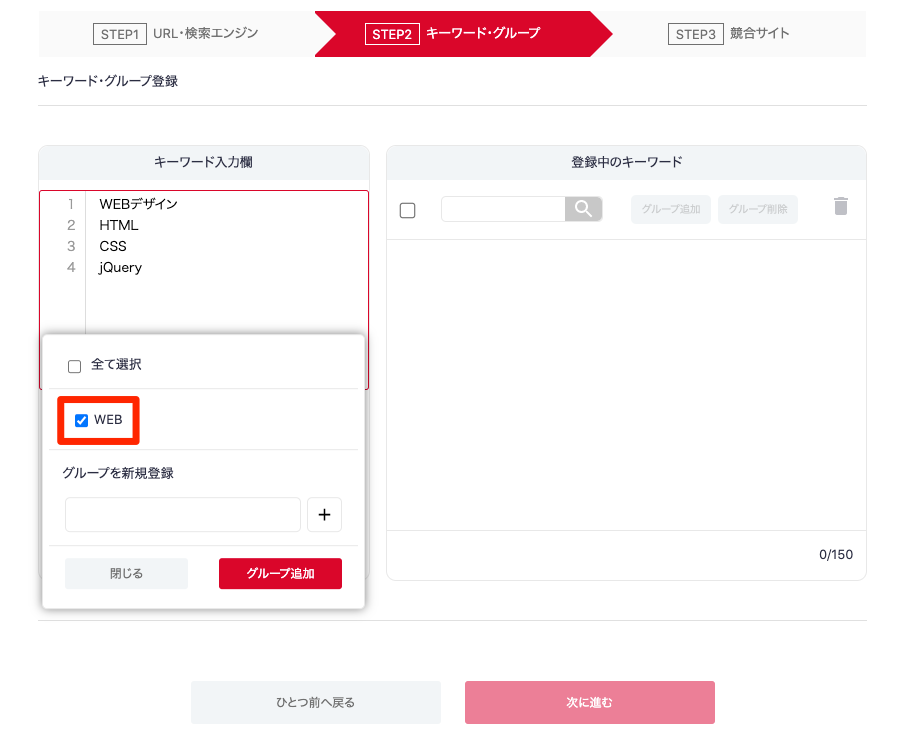
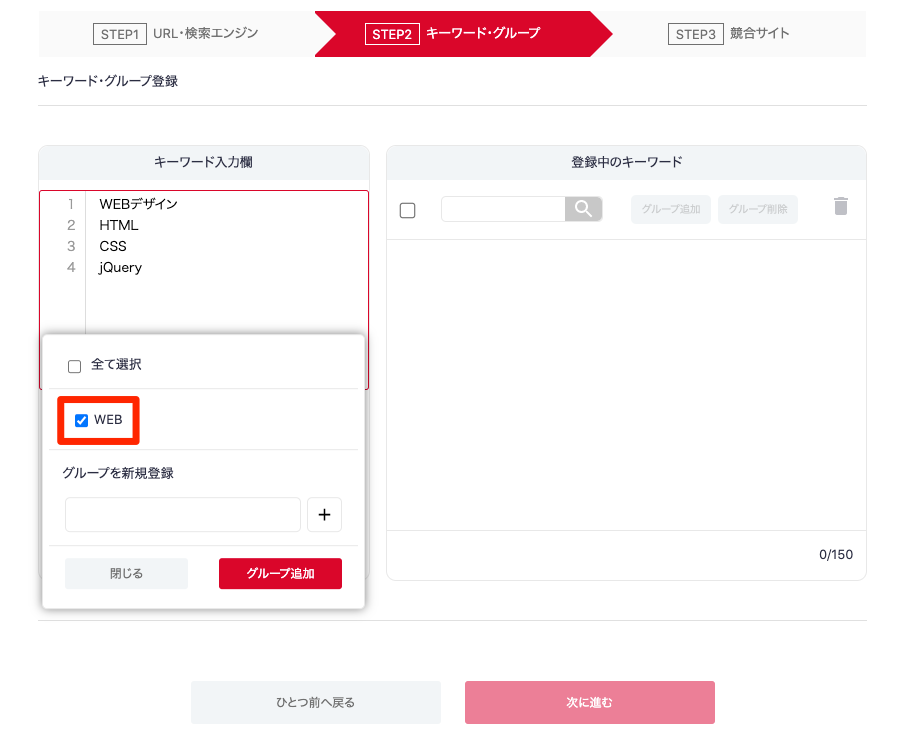
キーワードをグループに追加
キーワードにグループを追加するには、グループを選択して グループ追加ボタンをクリックします。
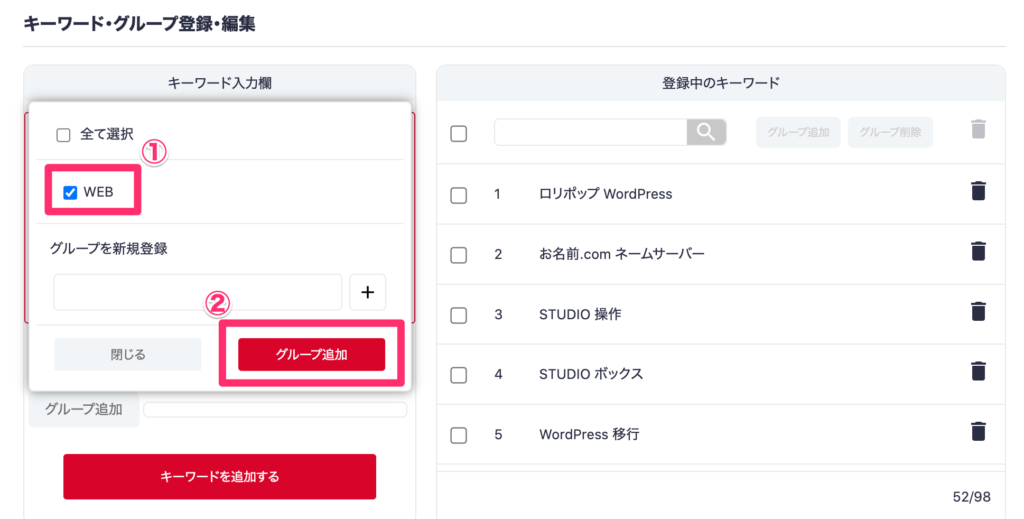
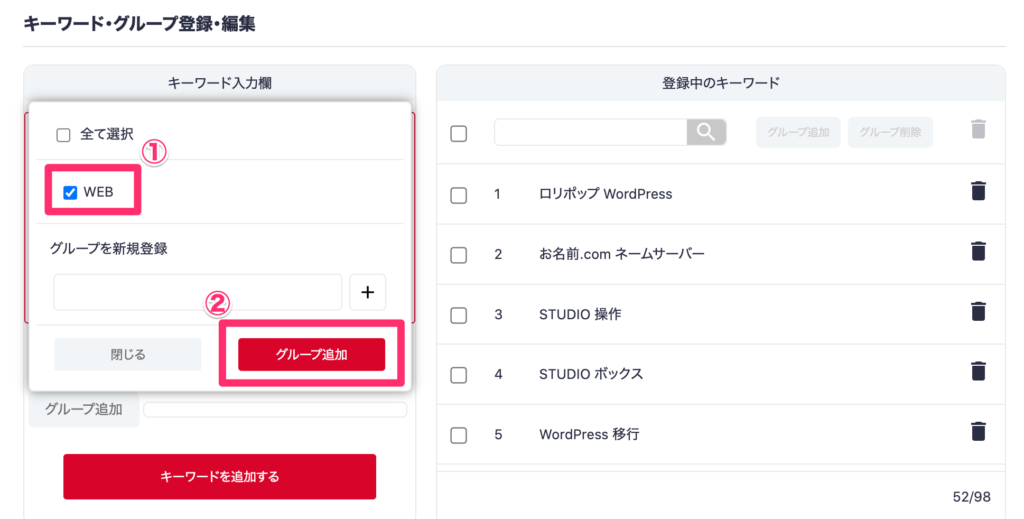
見た目では変わりませんが、入力されているキーワードにグループが追加されています。
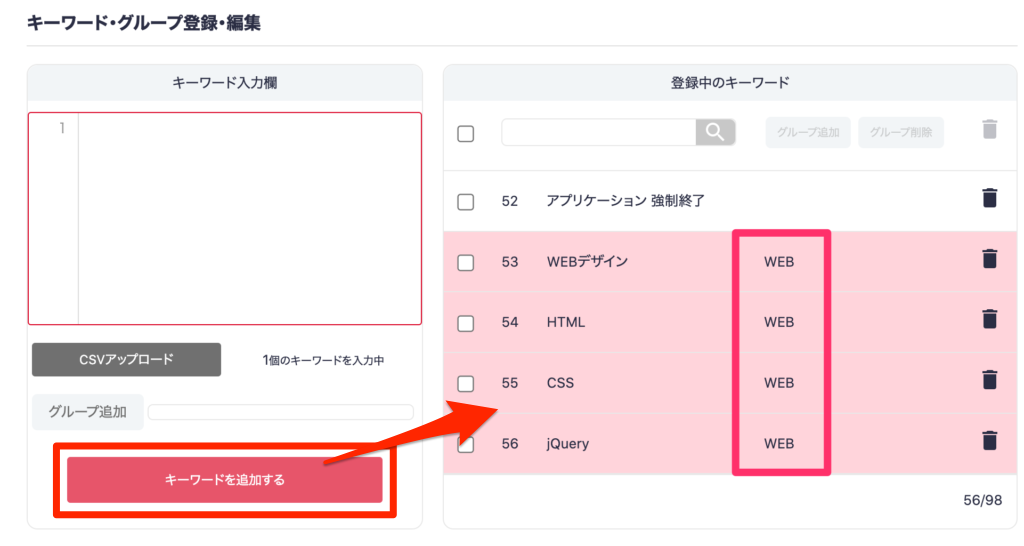
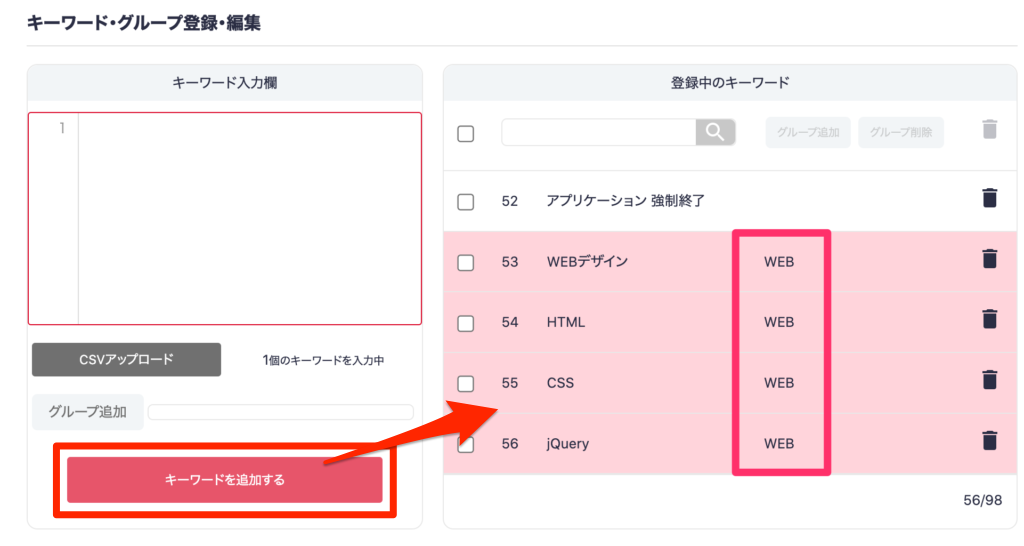
登録中のキーワードへのグループの追加と削除
登録済みのキーワードに対してもグループの追加や削除を行うことができます。
グループを追加したいキーワードにチェックを入れてグループ追加ボタンをクリックします。
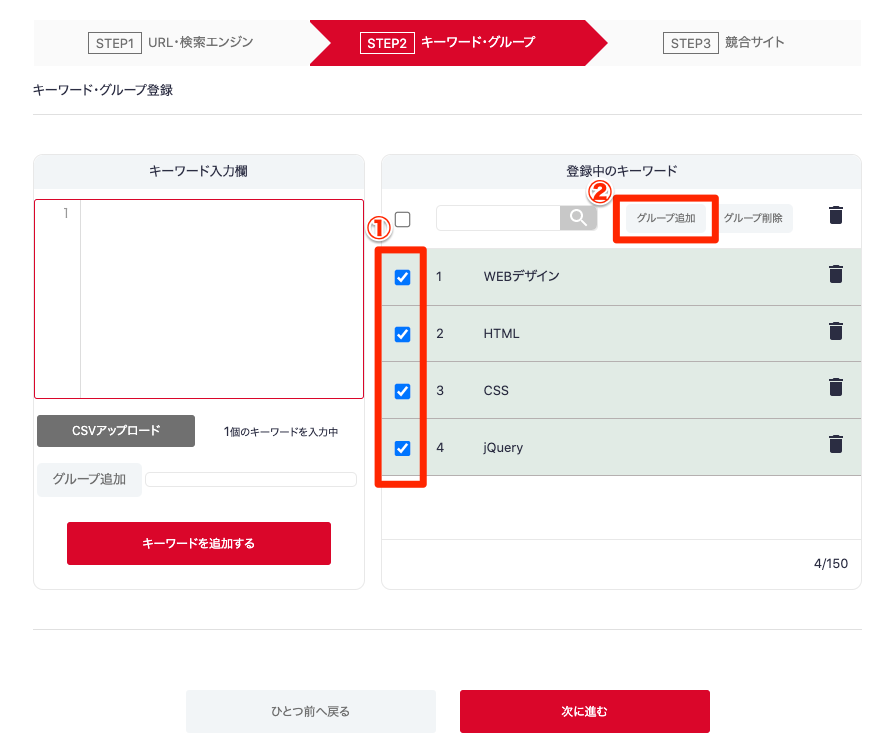
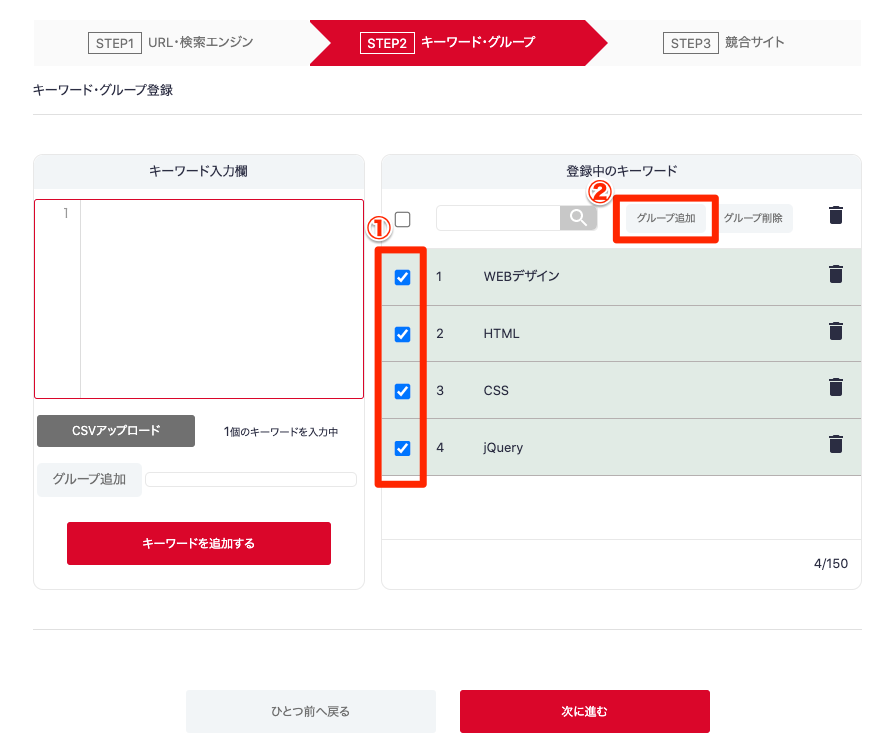
キーワードを追加したいグループを選択して グループを追加ボタンをクリックします。
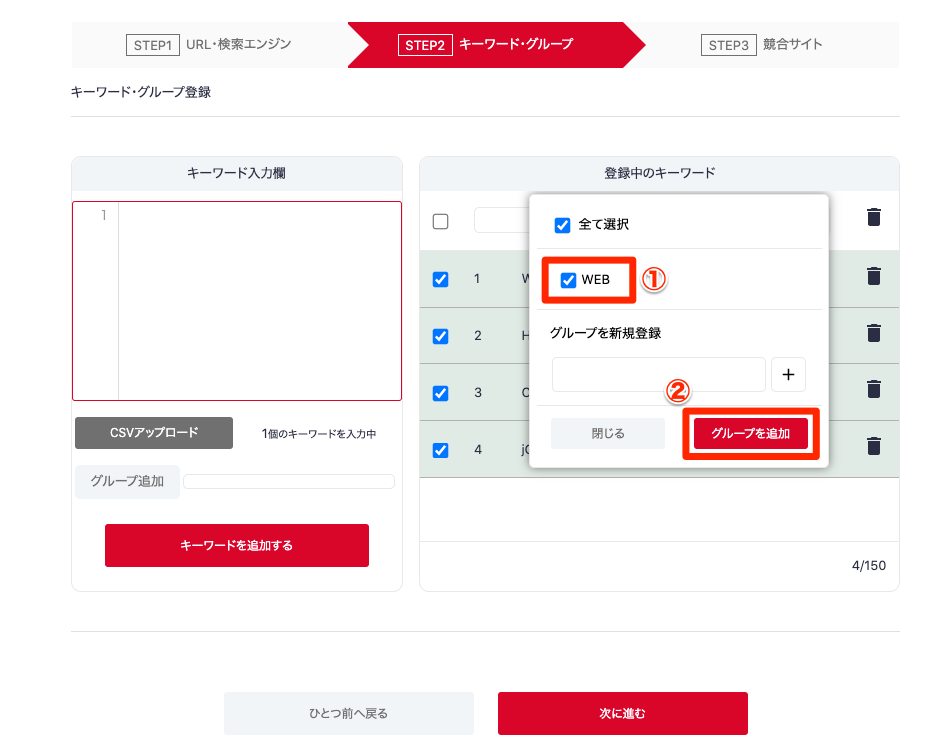
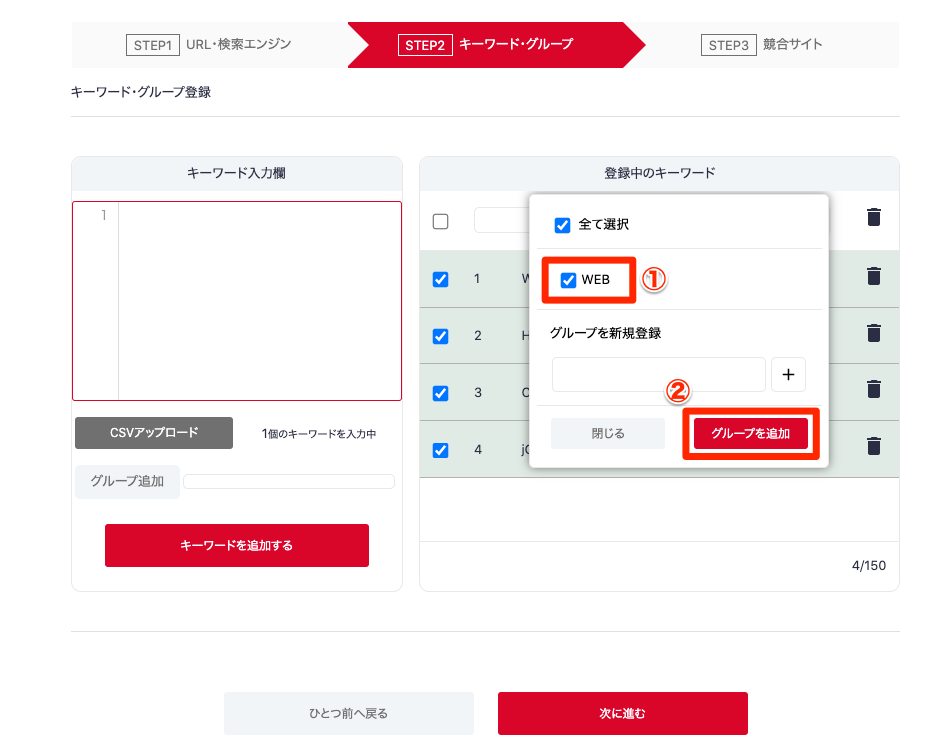
選択したキーワードにグループが追加されます。
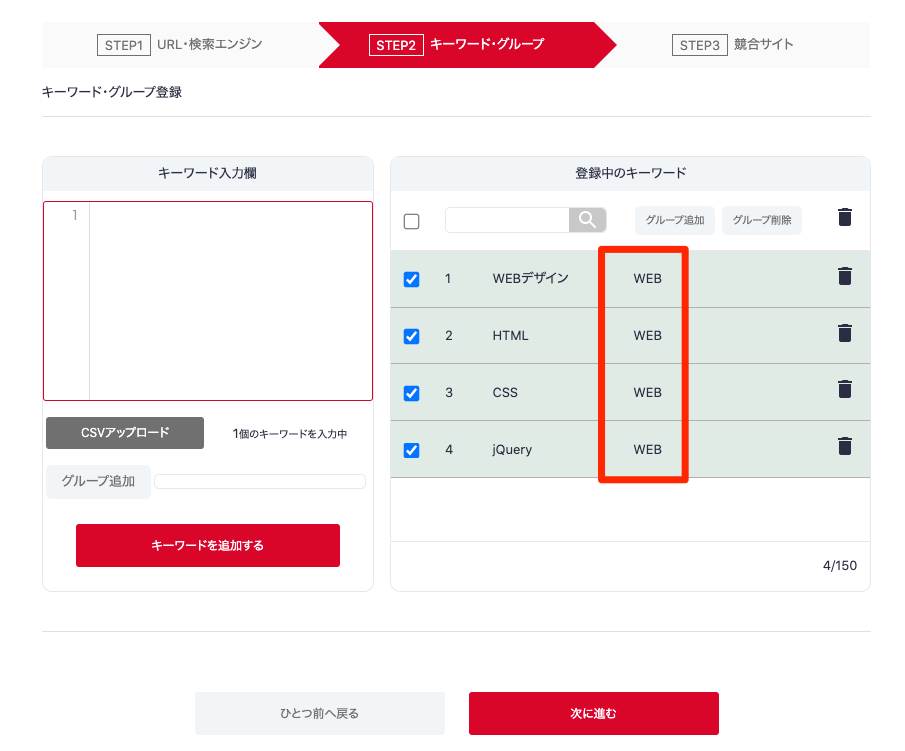
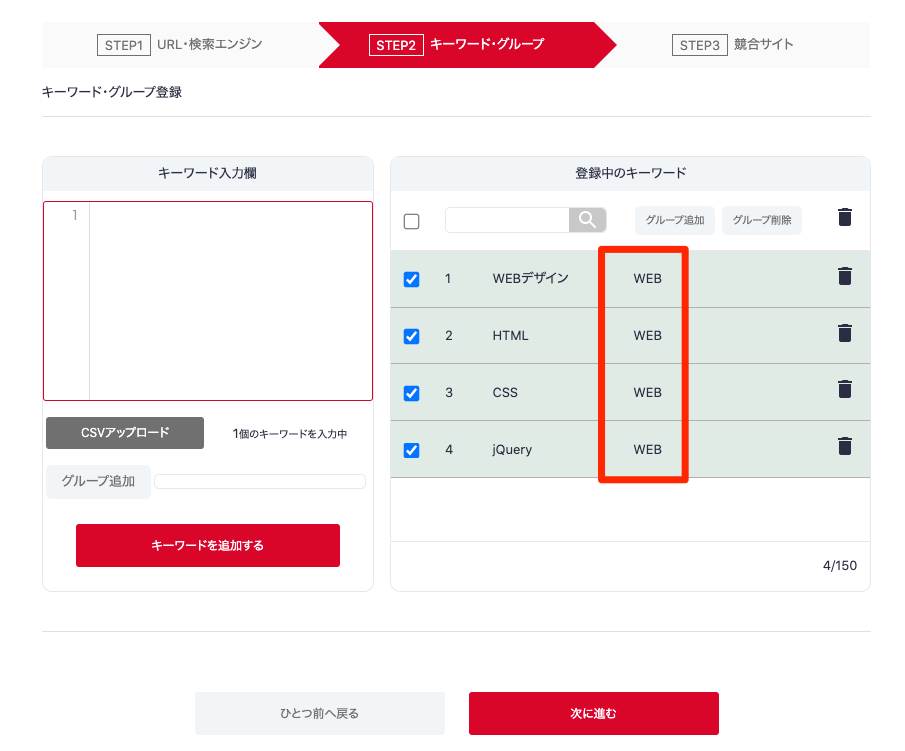
グループの削除も同じようにキーワードを選択してグループ削除ボタンをクリックします。
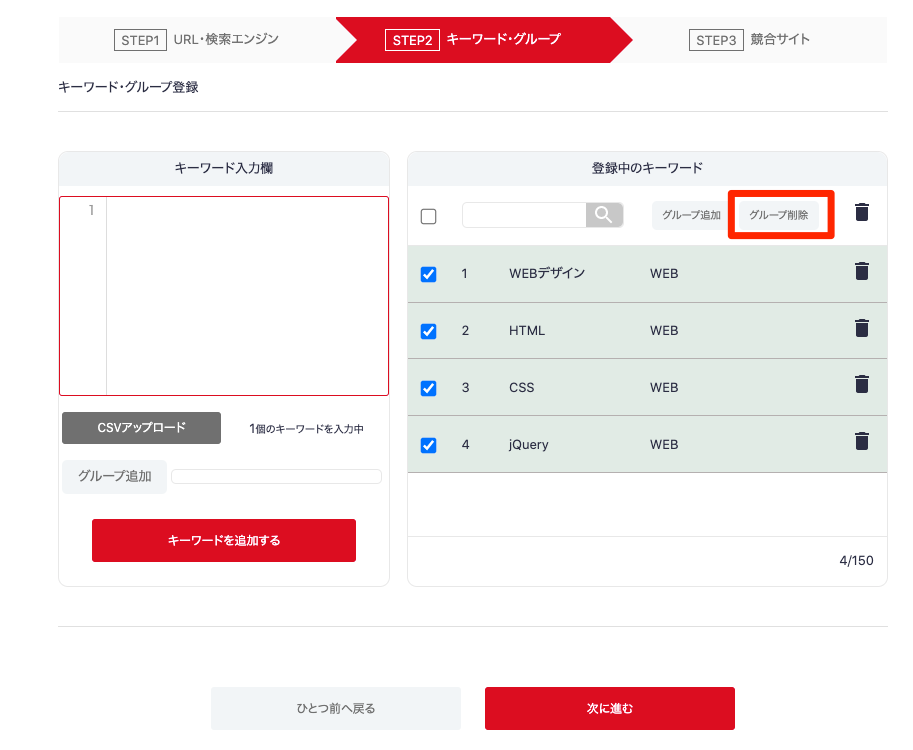
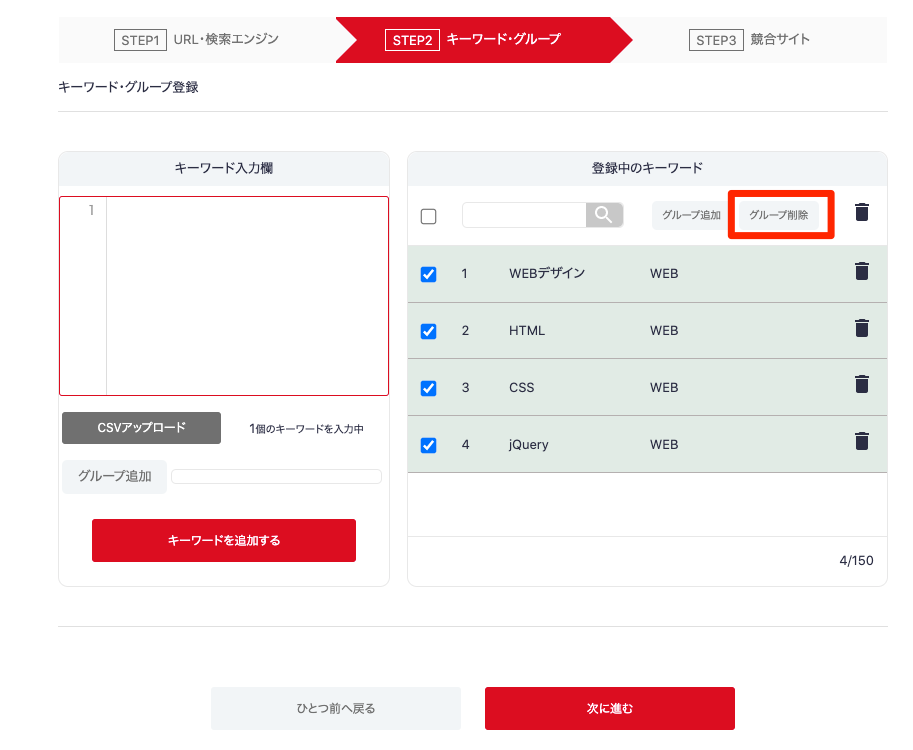
キーワードから削除したいグループを選択して削除ボタンをクリックします。
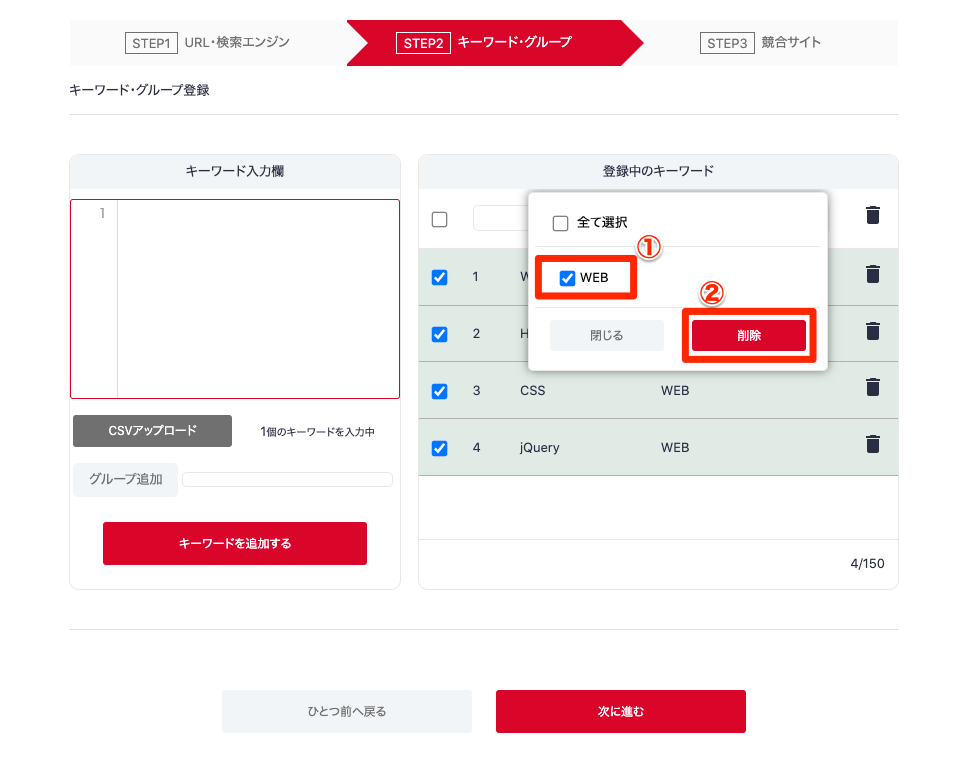
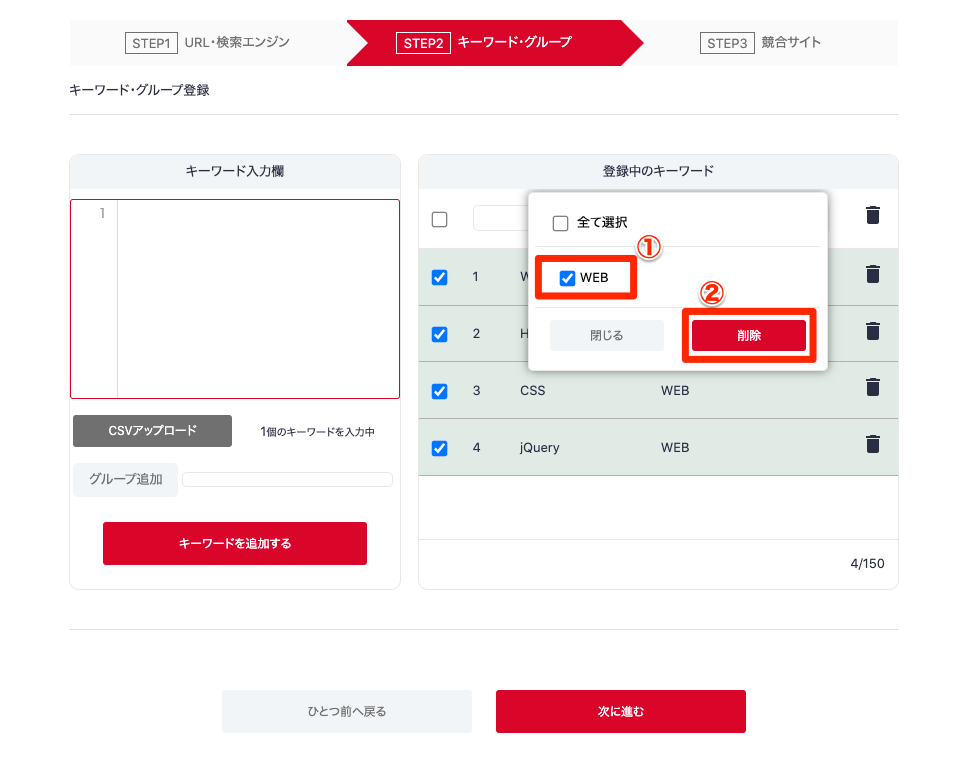
キーワードから、選択したグループが削除されます。
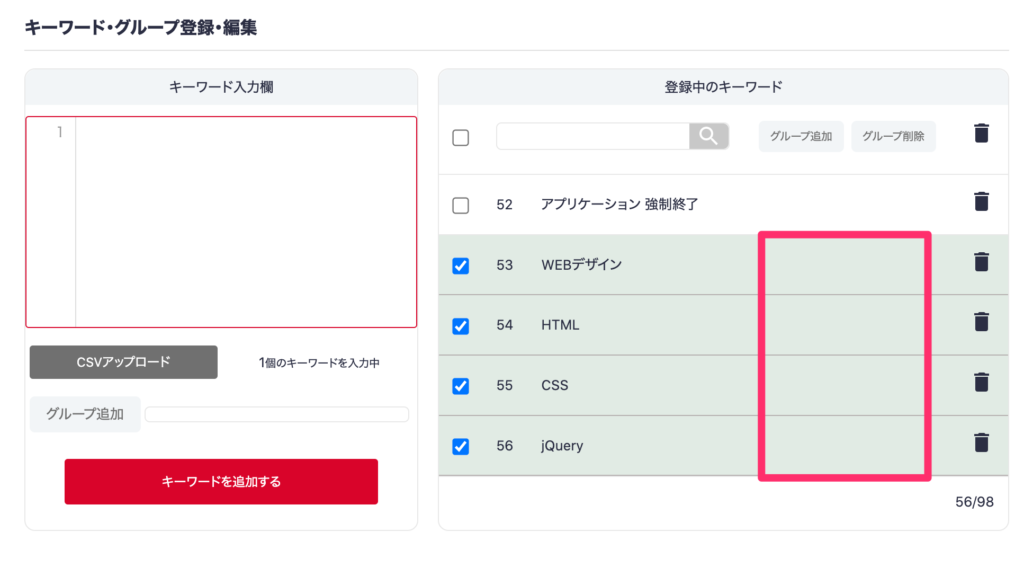
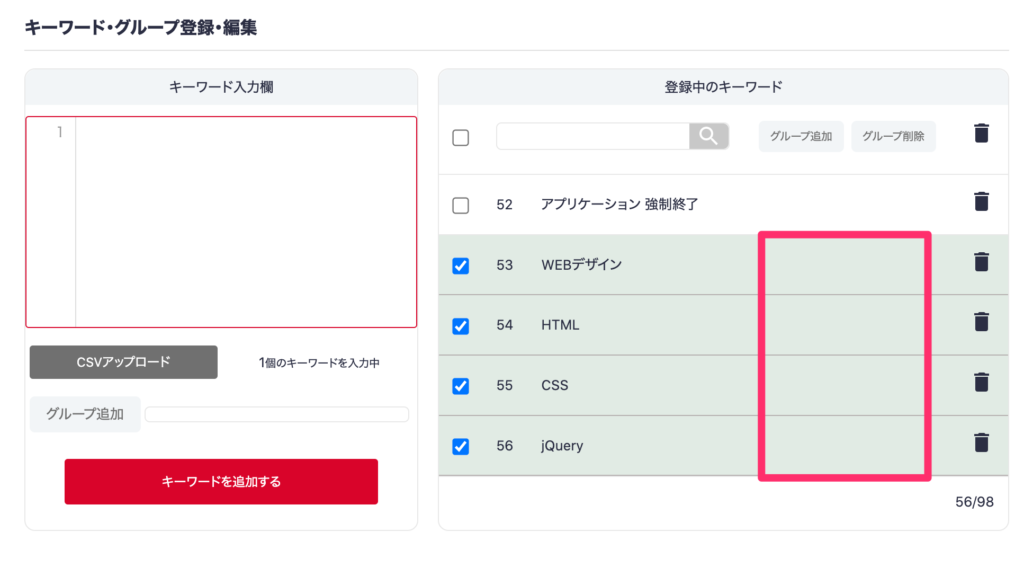
キーワードの登録が完了したら 次に進むボタンをクリックして次の画面に進みます。
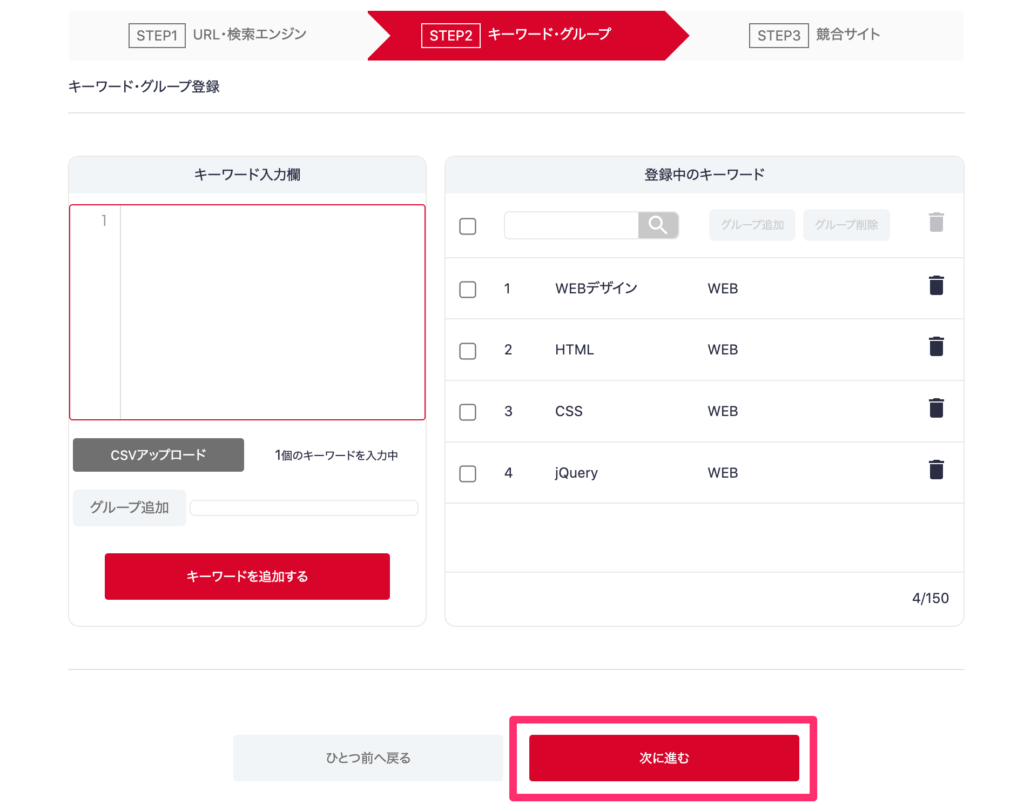
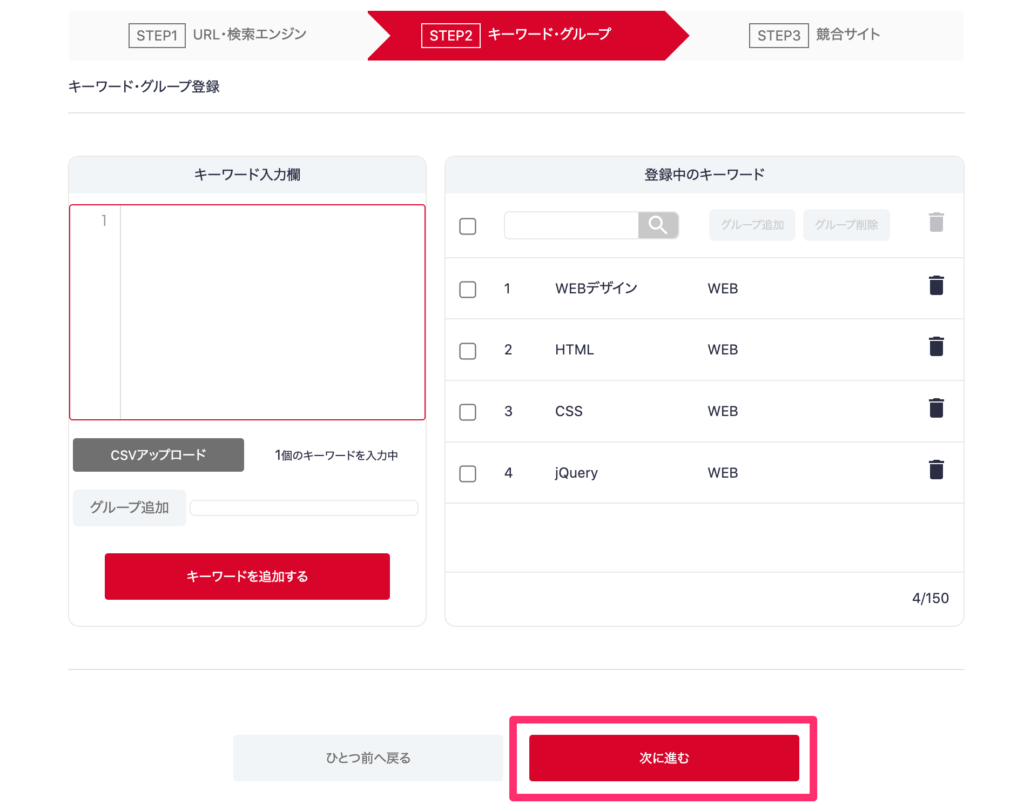
競合サイトの登録
STEP3で、競合サイトのURLを登録すると、同じキーワードでの競合サイトの結果も取得できます。
自分のサイトと比較したい競合サイトのURLを入力して完了ボタンをクリックすると、サイトの登録が完了します。
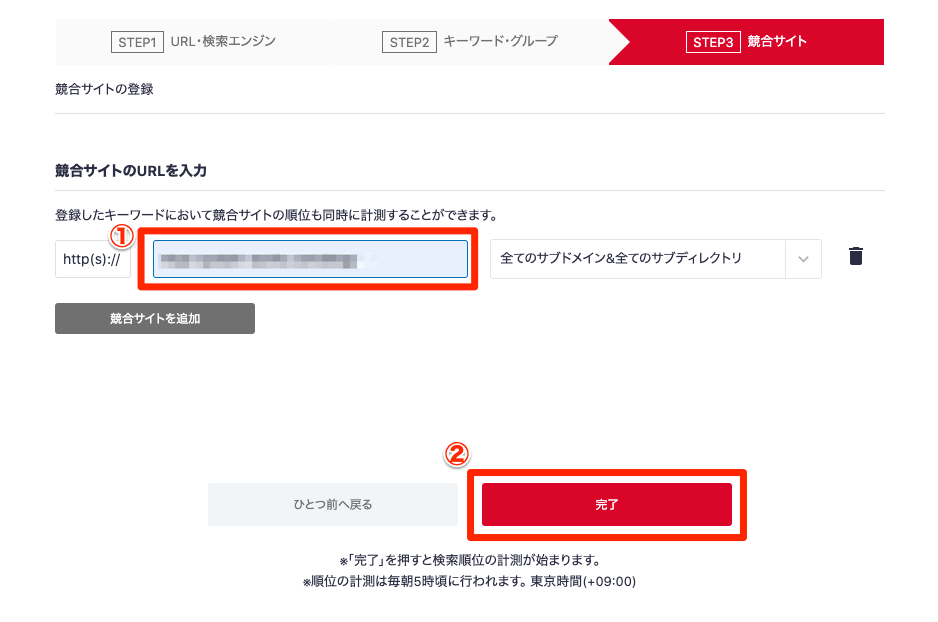
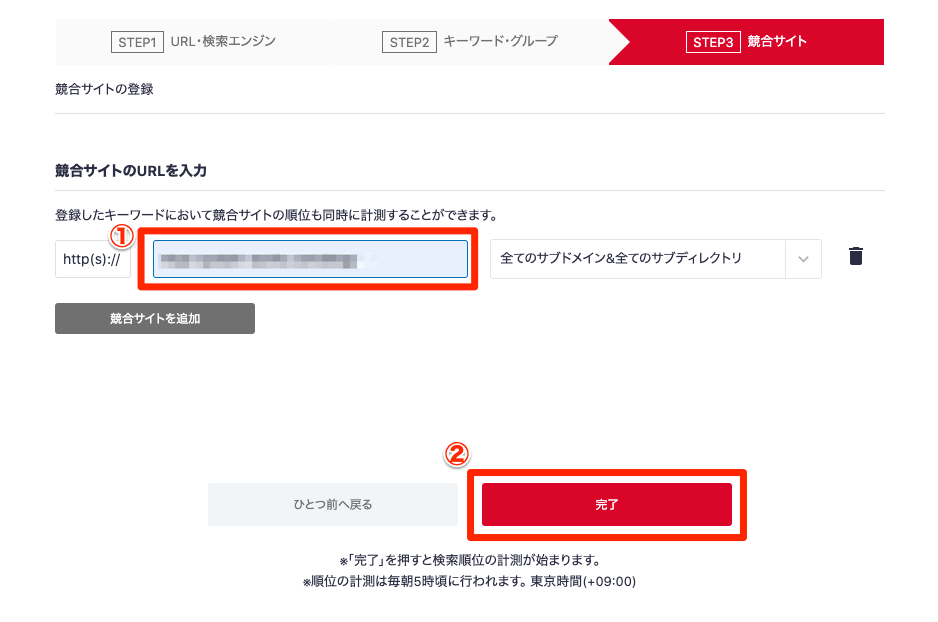
WEBサイトの登録が完了すると、そのままサイトのレポート画面に移動します。
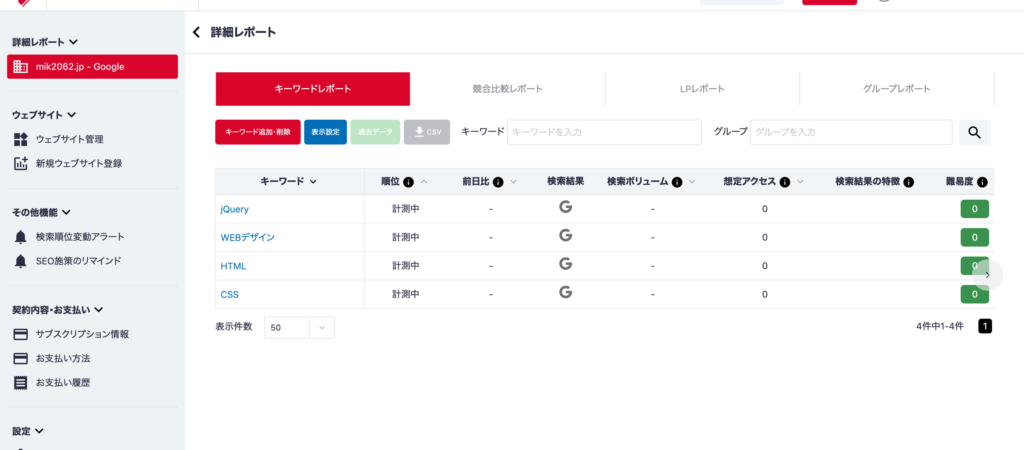
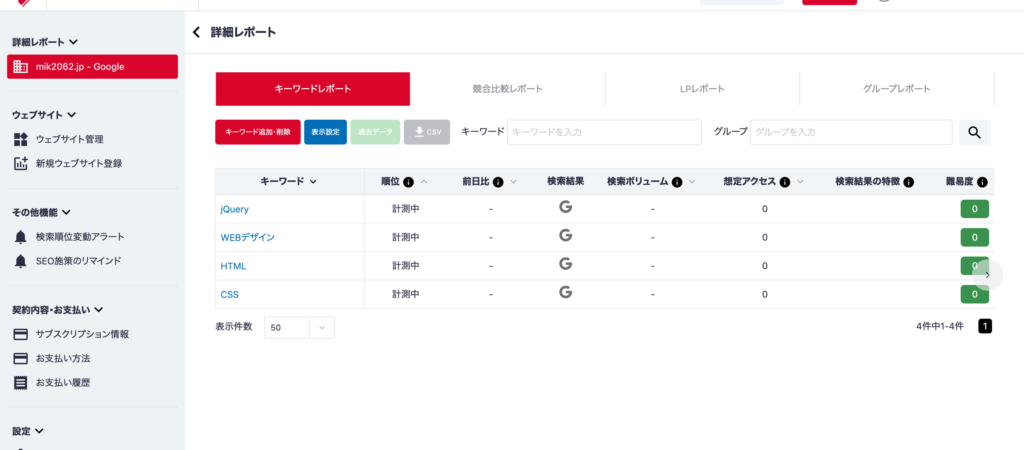
レポートの見方と使い方
トップページには登録しているWEBサイトが表示されます。
クリックするとそのサイトのレポート画面に移動します。
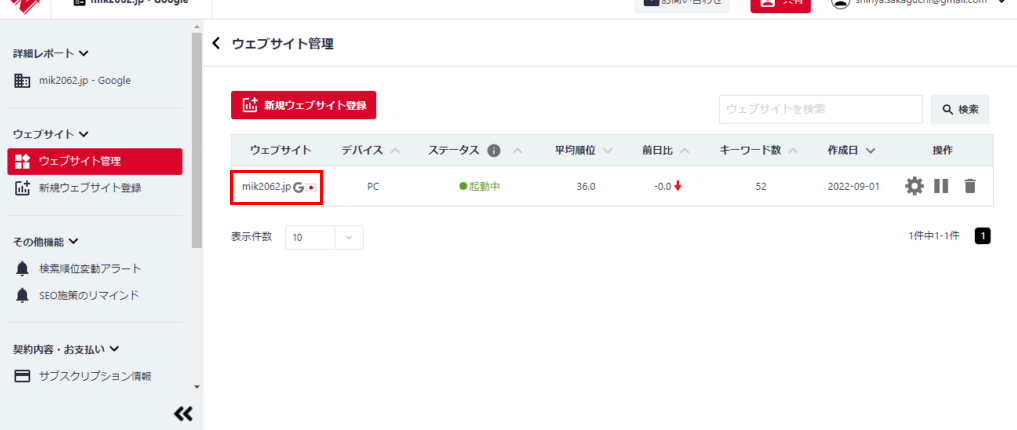
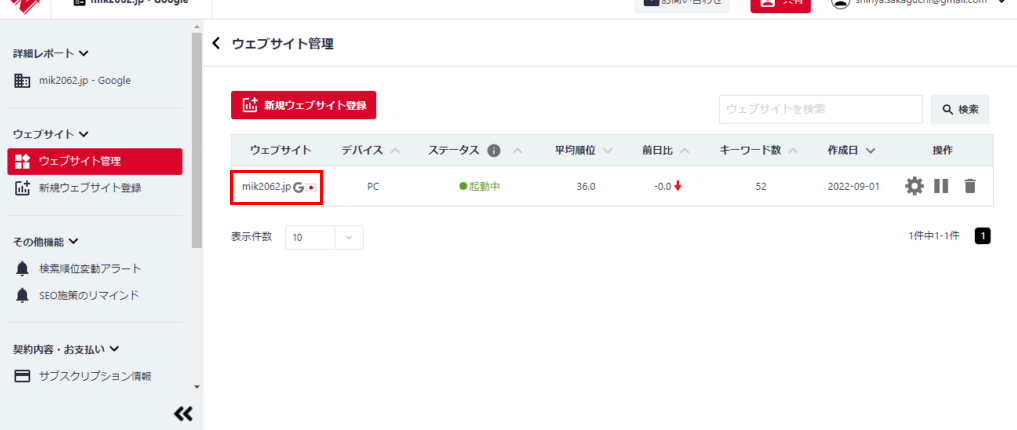
キーワードレポート
登録したキーワードでの、自分のサイトの検索順位が表示されます。
この内容を見て、アクセス数を上げるために改良する記事を選ぶための参考にします。
| 項目 | 説明 |
|---|---|
| 順位 | キーワードの検索結果で表示される順位 |
| 前日比 | 順位の前日比 |
| 検索ボリューム | キーワードが検索される回数 |
| 想定アクセス数 | 順位と検索ボリュームから想定されるアクセス数 |
| 難易度 | このキーワードで上位になる難易度の指標 |
検索順位の推移
キーワードをクリックすると、検索順位の推移のグラフが表示されます。
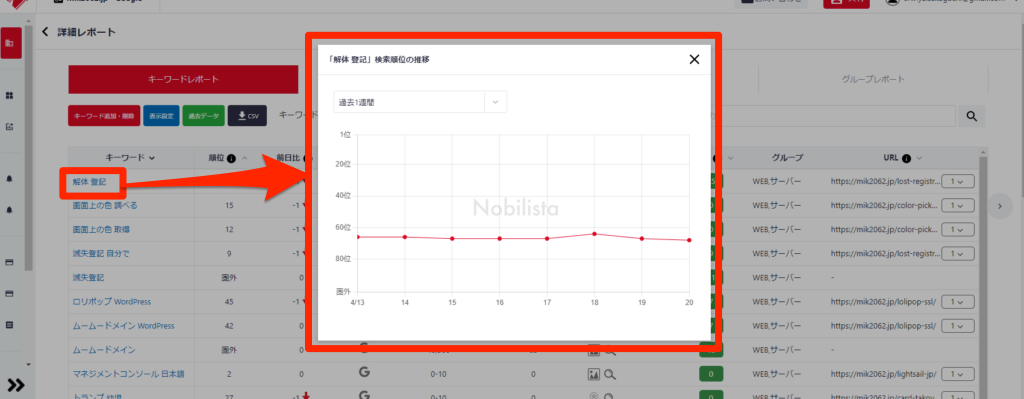
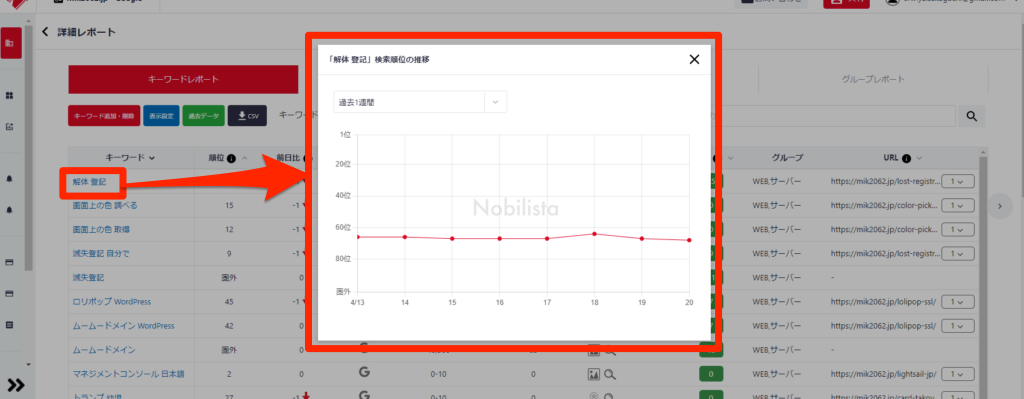
推移データの表示期間を切り替えることができます。
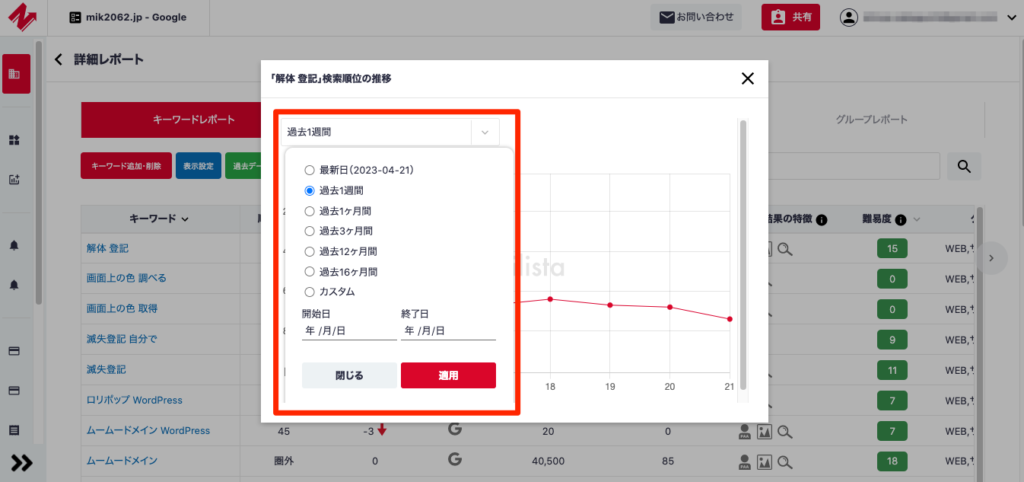
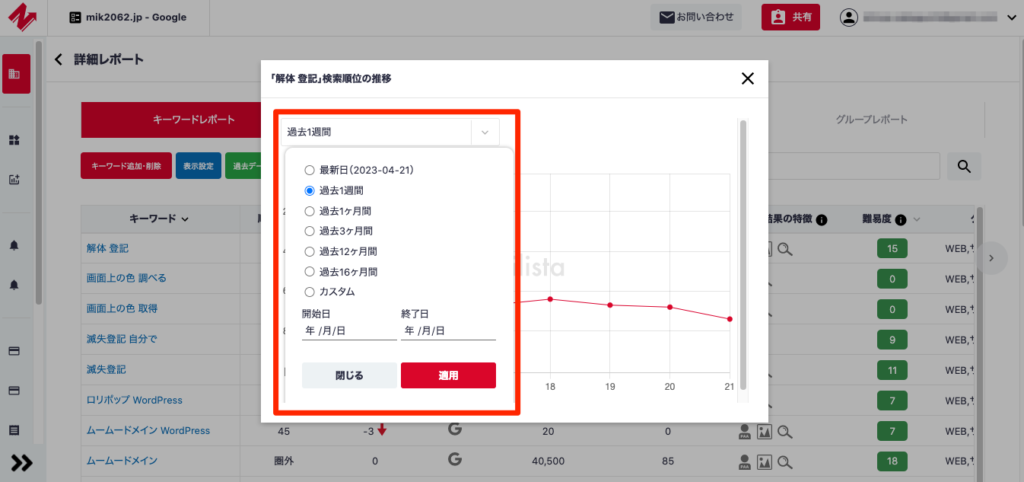
検索結果の特徴
Googleの検索結果ページに表示される付随情報がアイコンで表示されます。
メモ
キーワードに関する情報を追加したい場合にメモを登録することができます。
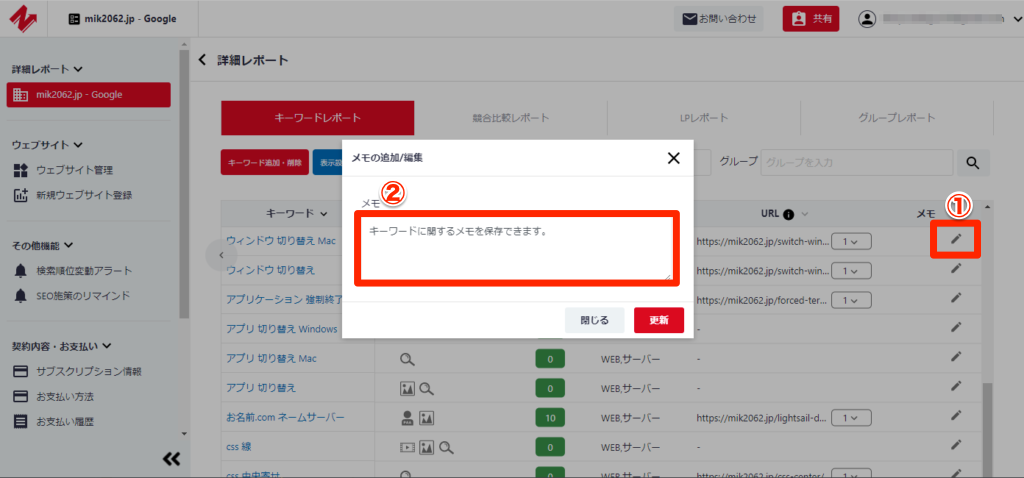
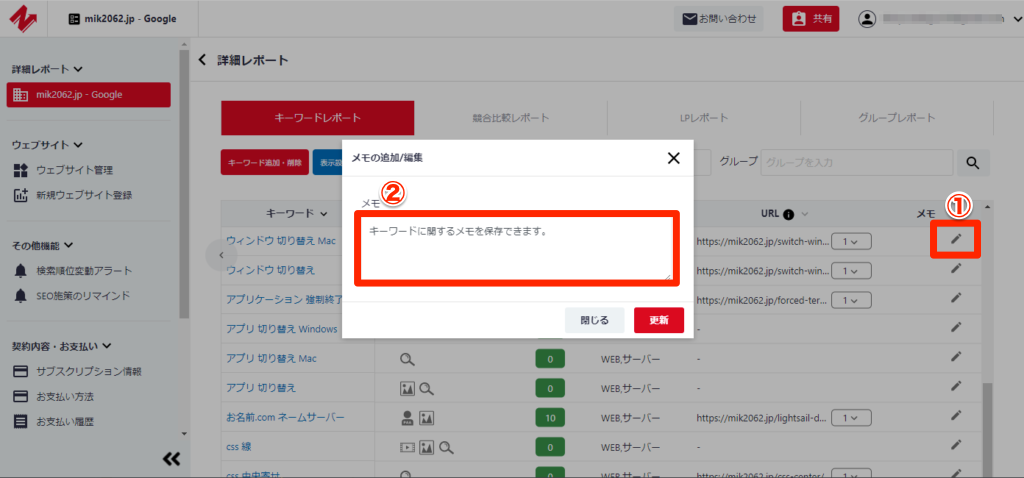
キーワード追加・削除
キーワードの追加や削除を行うには画面上部にある キーワード追加・削除をクリックします。
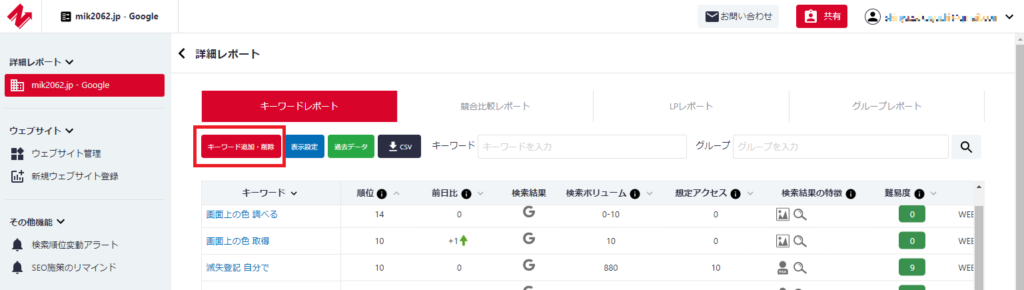
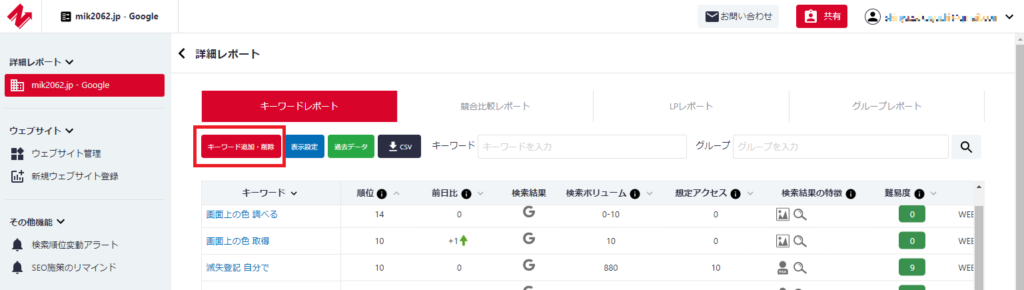
キーワードの登録・編集画面が表示されます。
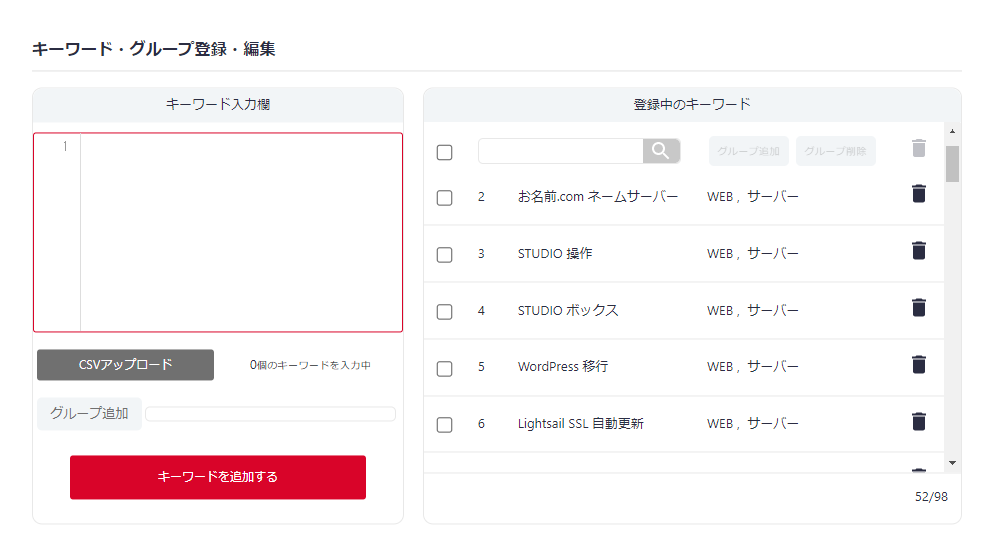
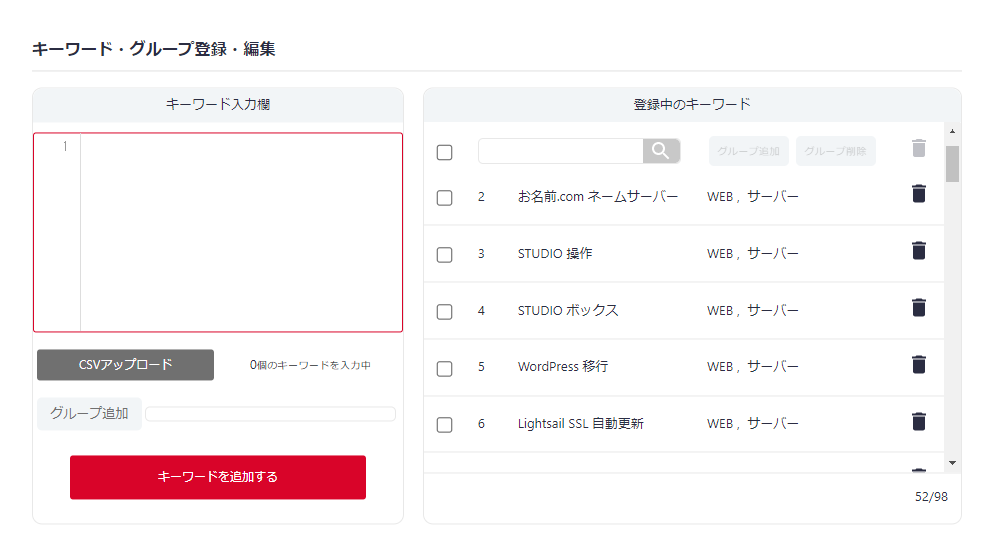
表示設定
レポート画面に表示する項目を選択します。
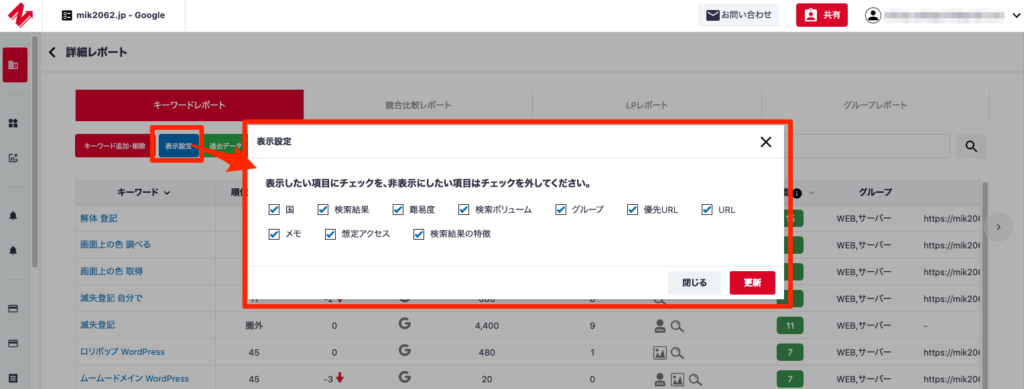
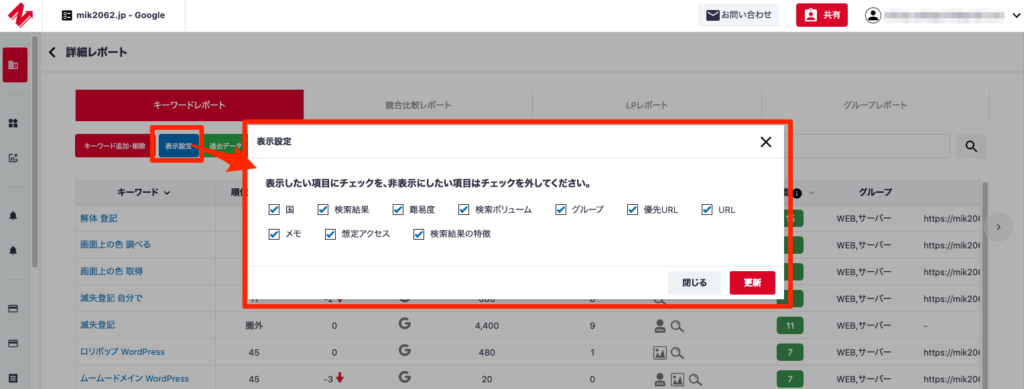
過去データ
過去の日付を指定して、その日の順位を表示できます。
過去データをクリックするとカレンダーが表示されるので過去の日付を選択します。
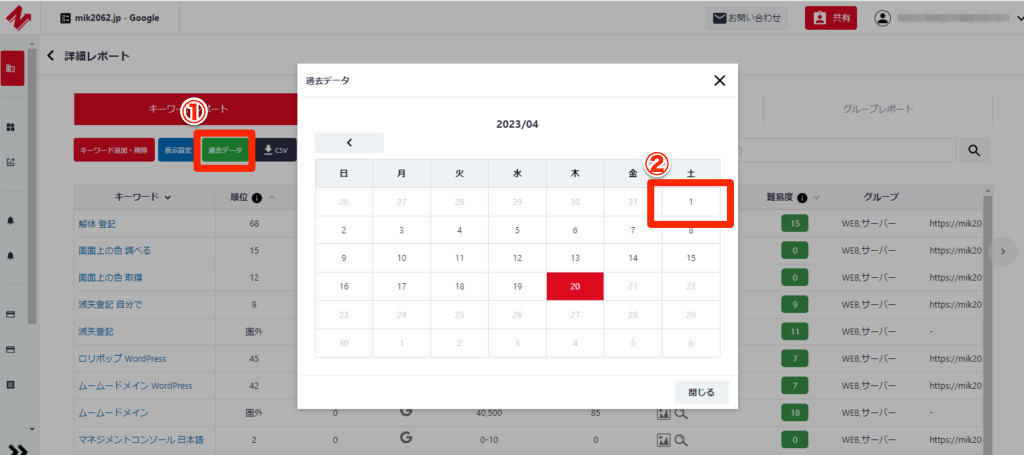
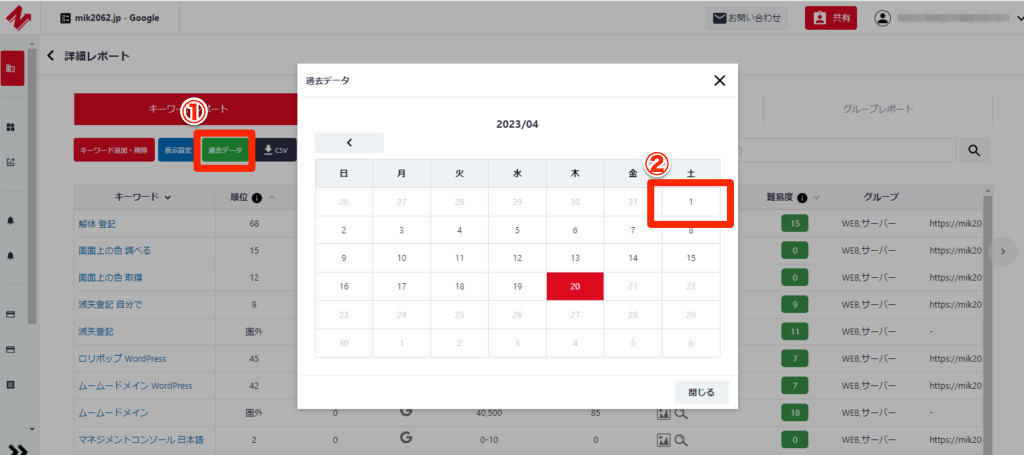
選択した日付の順位が表示されます。
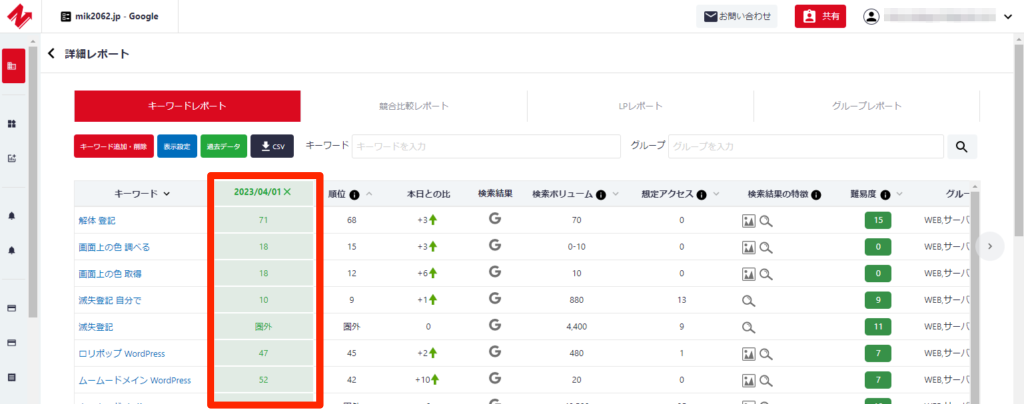
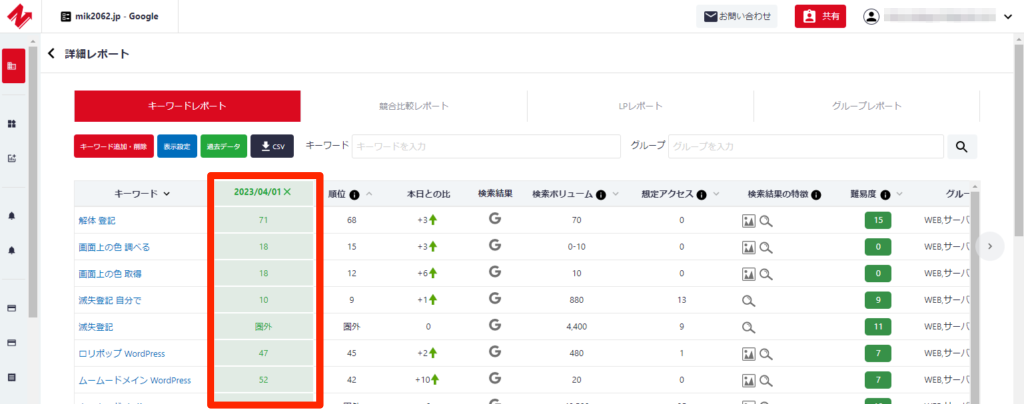
競合比較レポート
登録キーワードでの競合サイトの順位も表示します。
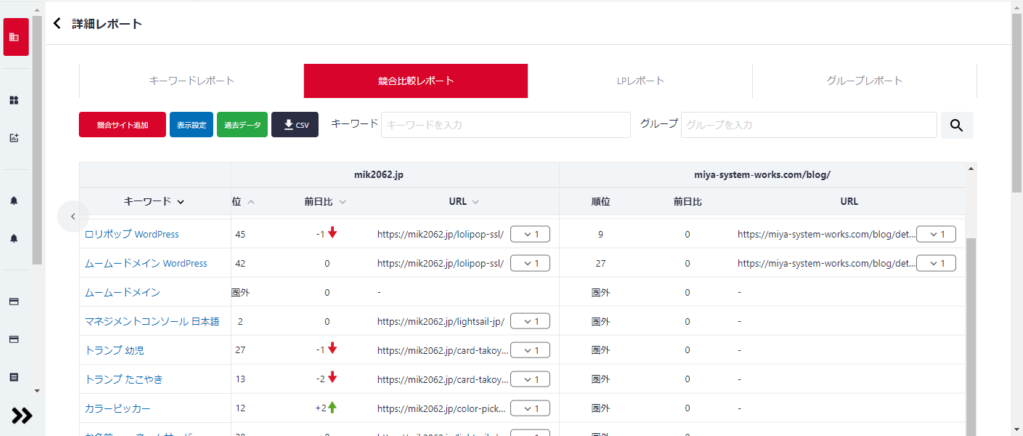
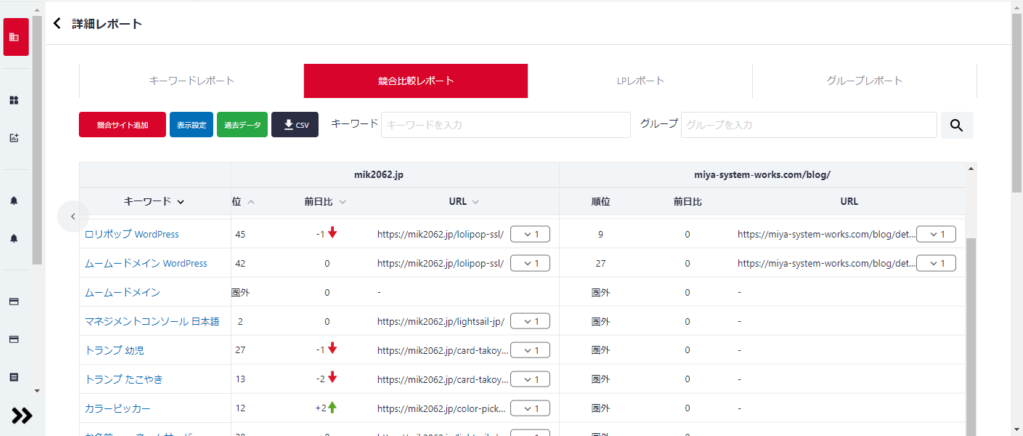
LPレポート
ページごとの分析結果が表示されます。
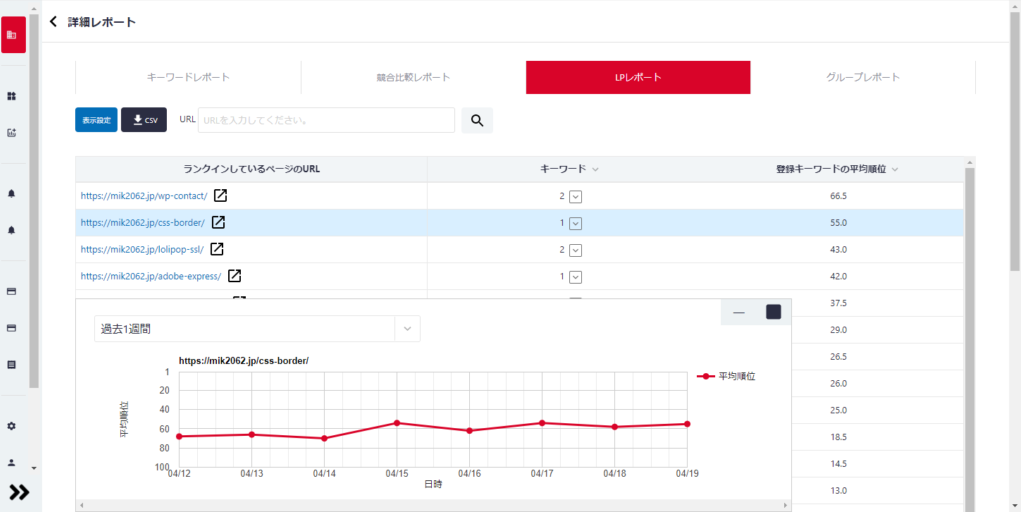
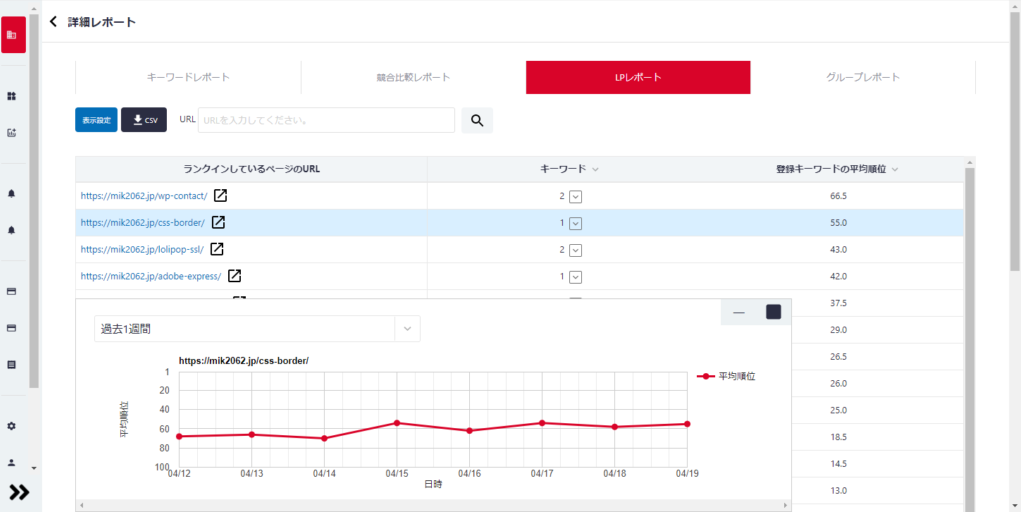
グループレポート
キーワードのグループ単位での結果が表示されます。
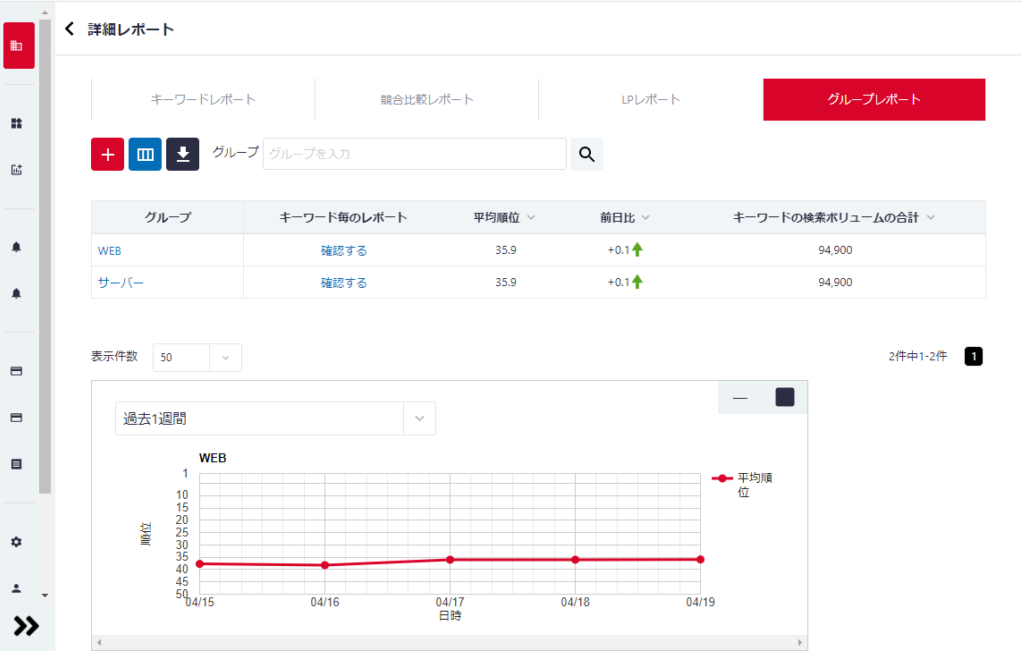
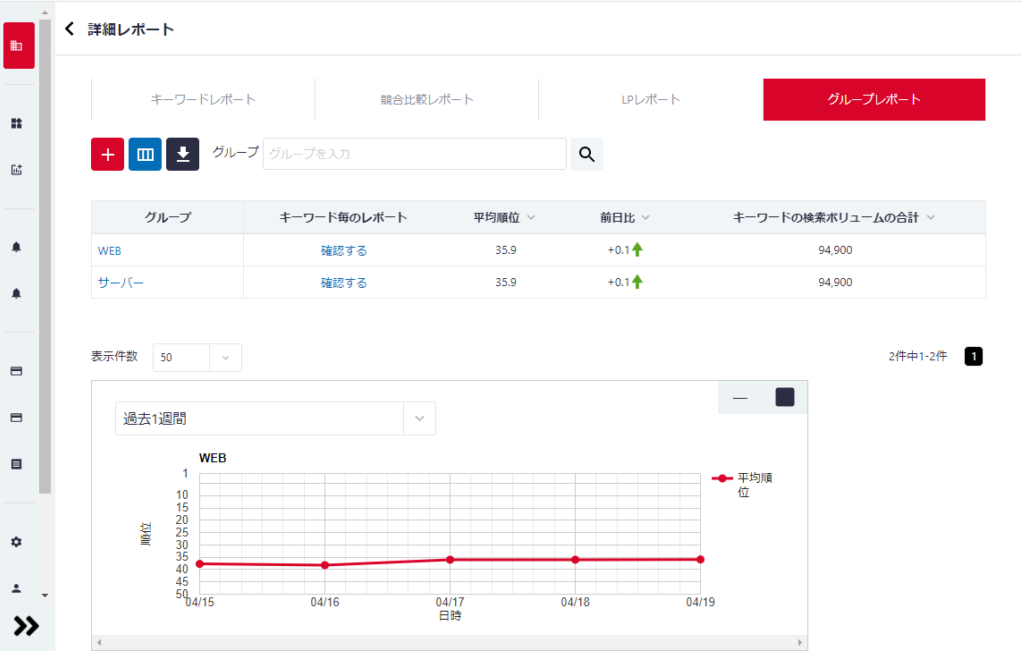
検索順位変動アラート
検索順位に変動があった時に、メール通知がされるように設定できます。
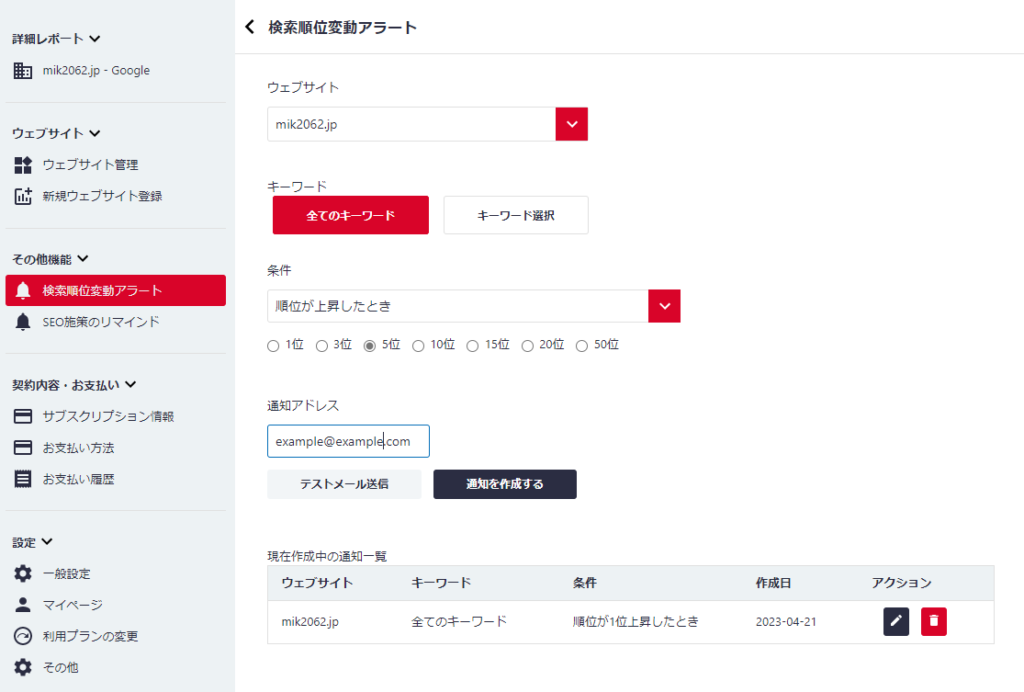
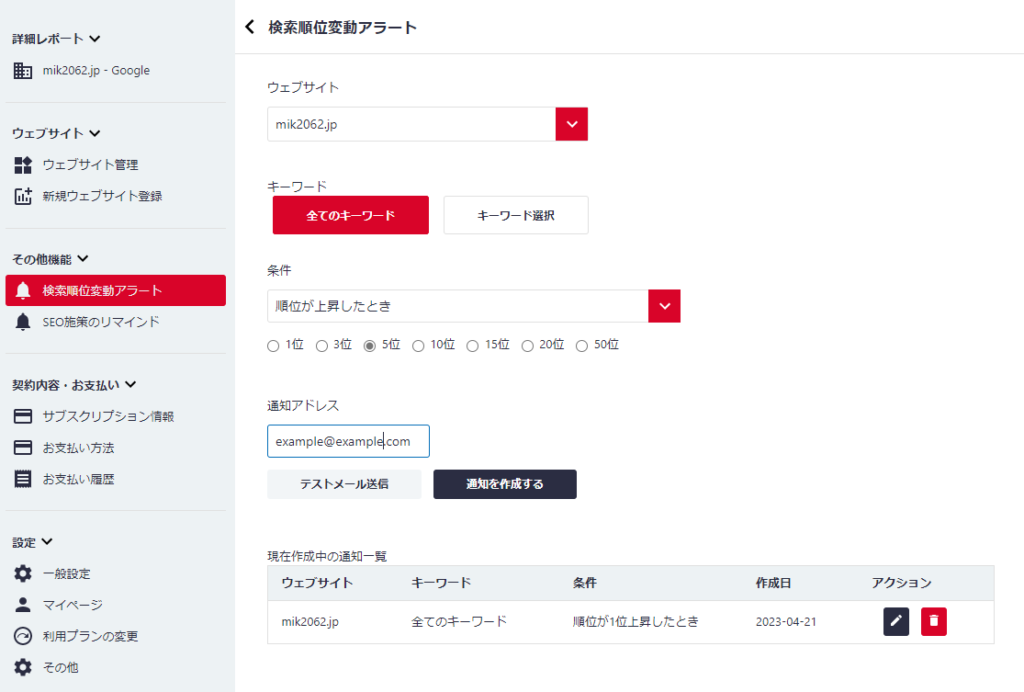
設定した検索順位の変動が起きた時に以下の内容のメールが送信されます。
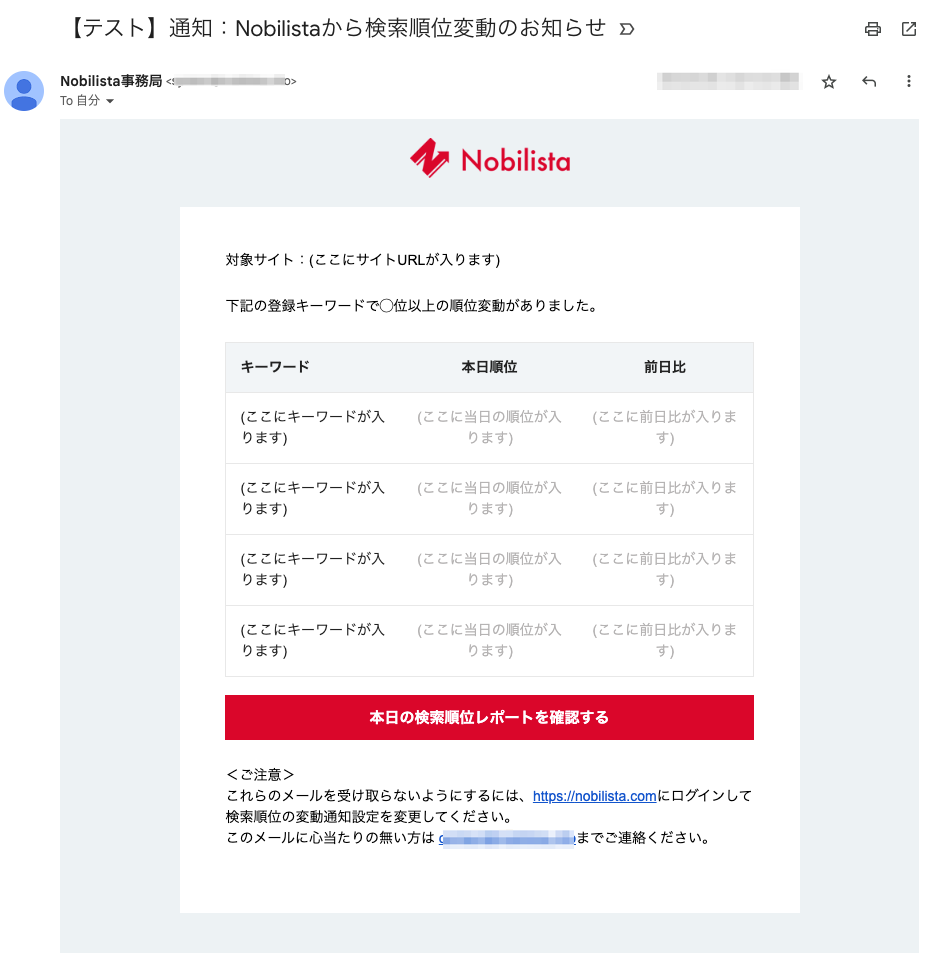
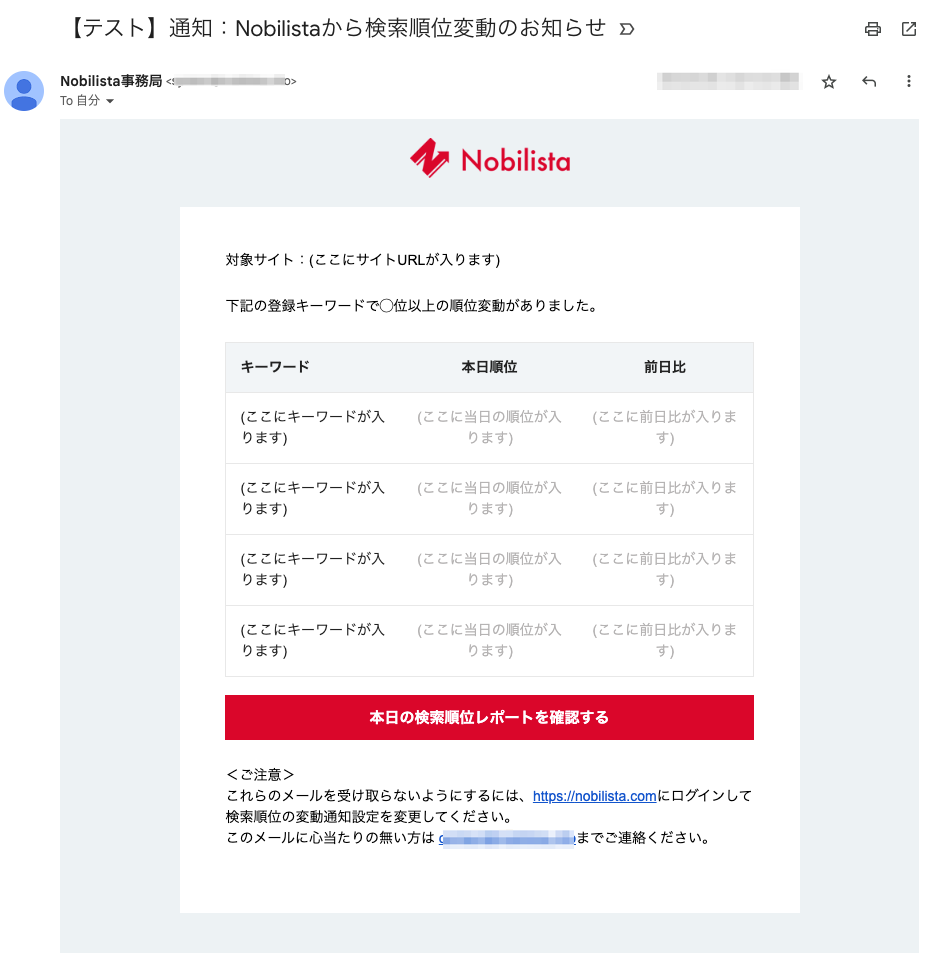
SEO施策のリマインド
リマインドのメール通知を設定することができます。
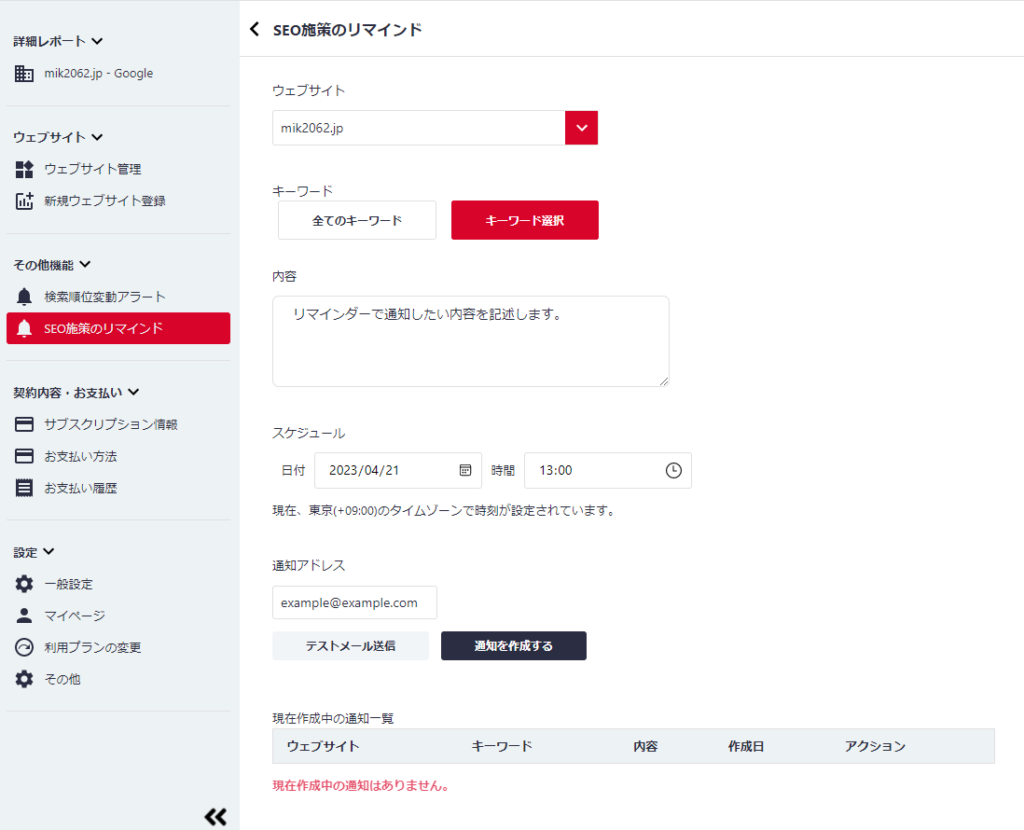
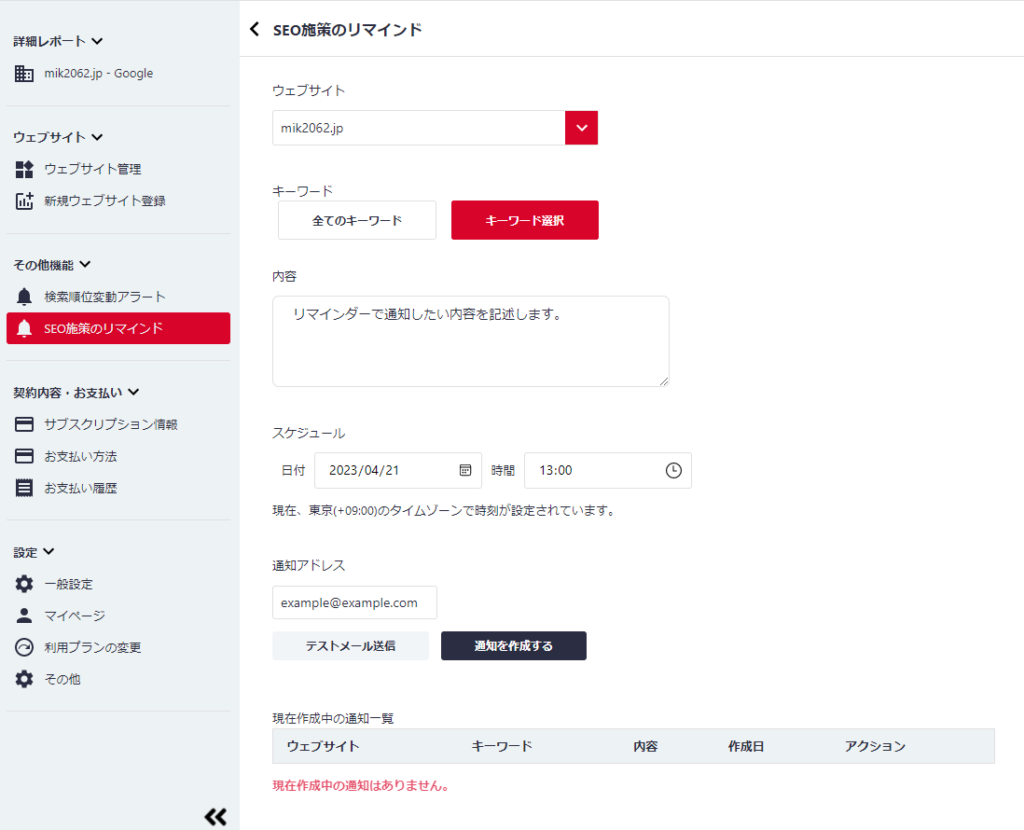
| 項目 | 説明 |
|---|---|
| WEBサイト | どのWEBサイトに付いてのメールか設定 |
| キーワード | 特定のキーワードに付いての内容かを設定 |
| 内容 | リマインドメールで送信したい文章を入力 |
| スケジュール | リマインドメールを送信する日時を設定 |
| 通知アドレス | リマインドメールの送信先アドレス |
設定した日時に以下のようなメールが送信されます。
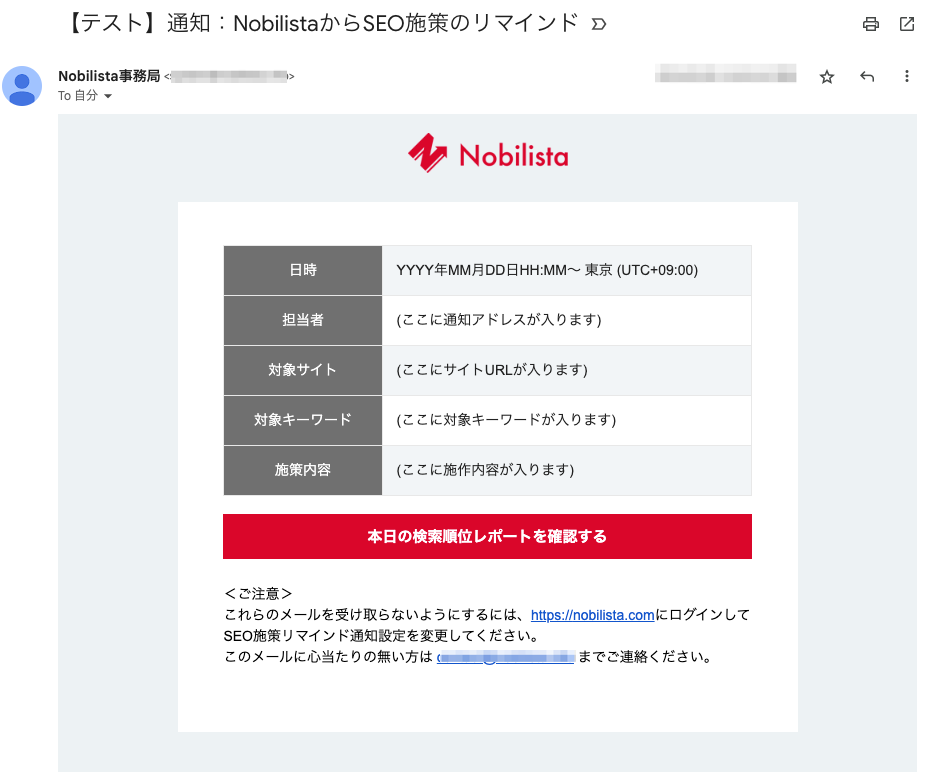
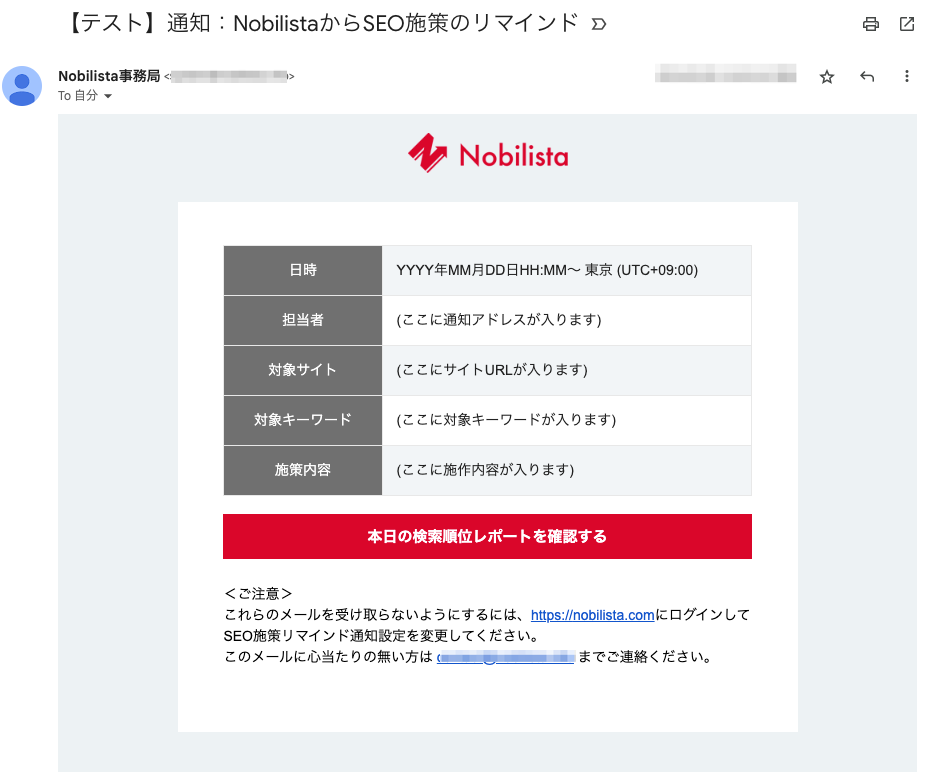
検索順位の分析はアクセス数を増やすのに有効
自分のサイトの検索順位を知ることで、狙ったキーワードで順位が出せているかや有効な改善箇所が簡単に分かるようになります。
うまく使えるかどうか不安な場合は特に、0円ですぐに利用できる検索順位チェックサービスNobilistaがおすすめです。